Page 1
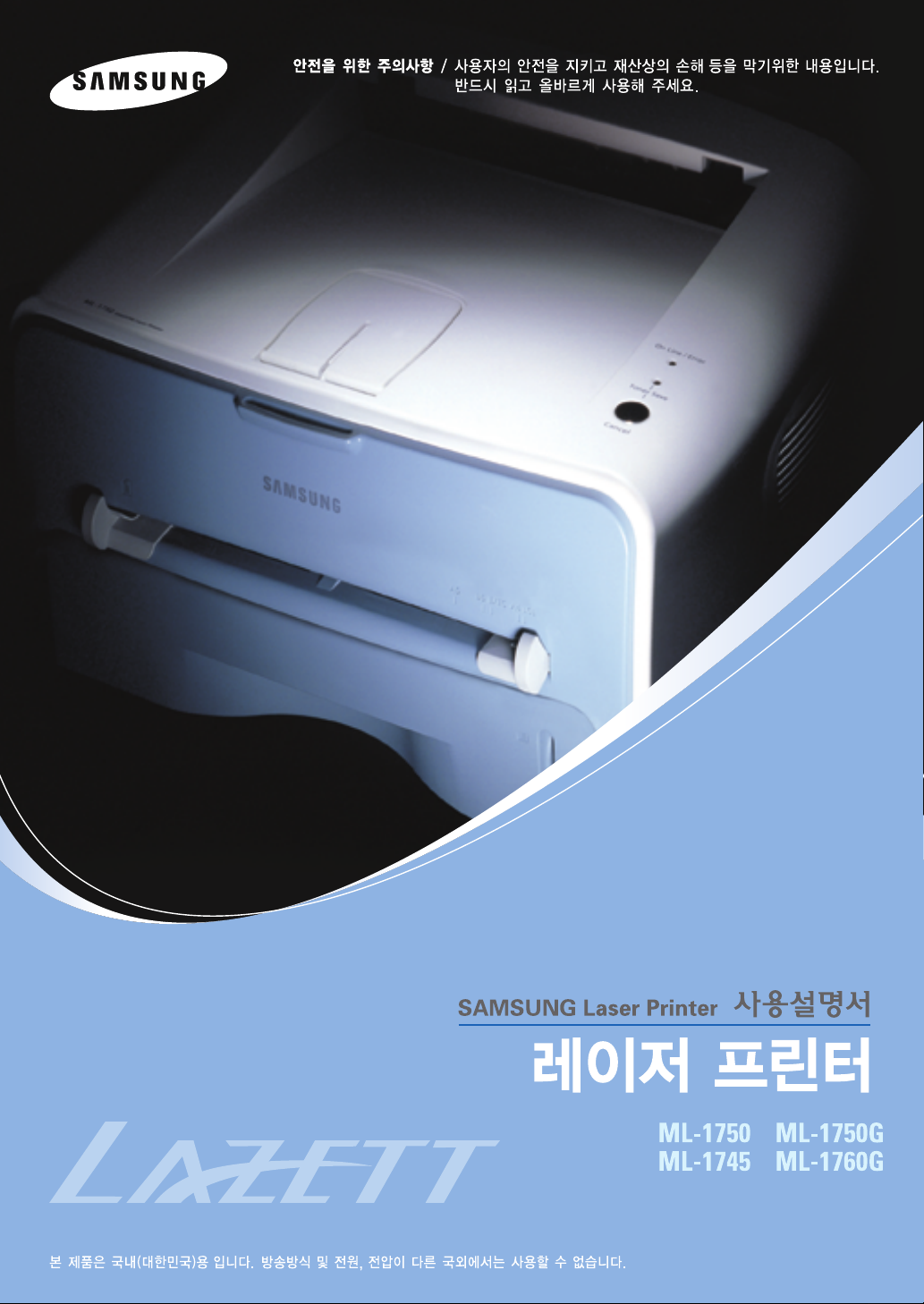
Page 2
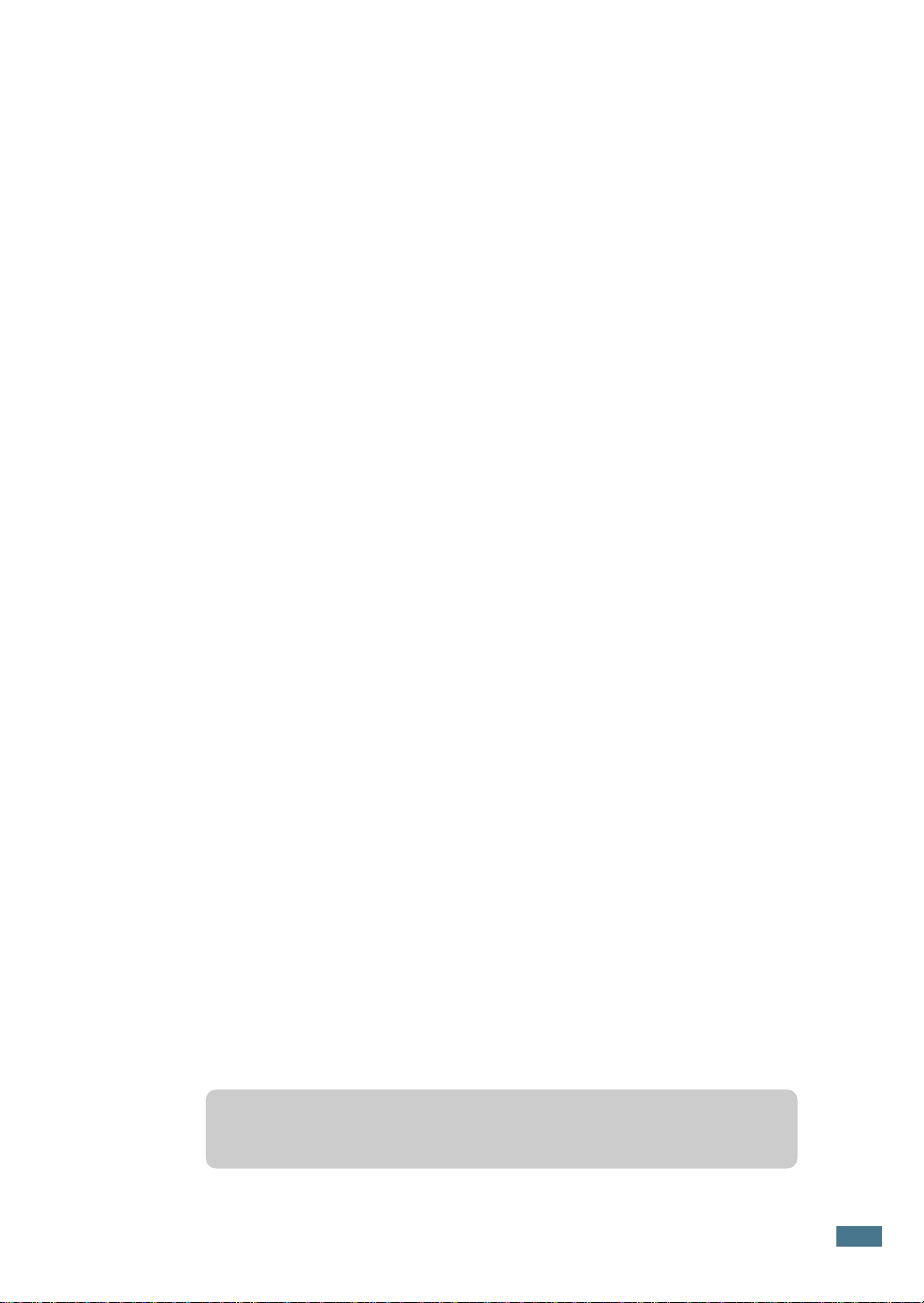
사용설명서와
이
서면
동의없이
기계가
읽을
잘못이나
있습니다
제품은
사용설명서
수
있는
기술적인
.
형태로
잘못이
저작권법에
및
제품의
바꿀
있을
수
수
있으며
의해
보호되어
일부
또는
없습니다
사전
있습니다
전체를
.
이
사용설명서와
통보없이
복사
,
이러한
.
삼성전자
복제
,
제품은
내용들이
번역
(
)
주
또는
전자매체나
표기상의
변경될
의
사전
수
• ML-1750, ML-1750G, ML-1760G, Samsung과
• PCL 6는 Hewlett-Packard
• Centronics는 Centronics Data Computer
• IBM, IBM PC는 International Business Machiness
• Microsoft, Windows 95, Windows 98, Windows Me, Windows 2000, Windows NT ,
Windows XP는 Microsoft
Copyright
기기는
이
지역에서
2002
©
가정용으로
사용할
수
사의 등록상표입니다
사의 등록상표입니다
(
삼성전자
주
전자파적합등록을
있습니다
.
)
삼성로고는 삼성전자의 등록상표입니다
.
사의 등록상표입니다
사의 등록상표입니다
.
한
기기로서
.
주거지역에서는
.
물론
모든
.
i
Page 3
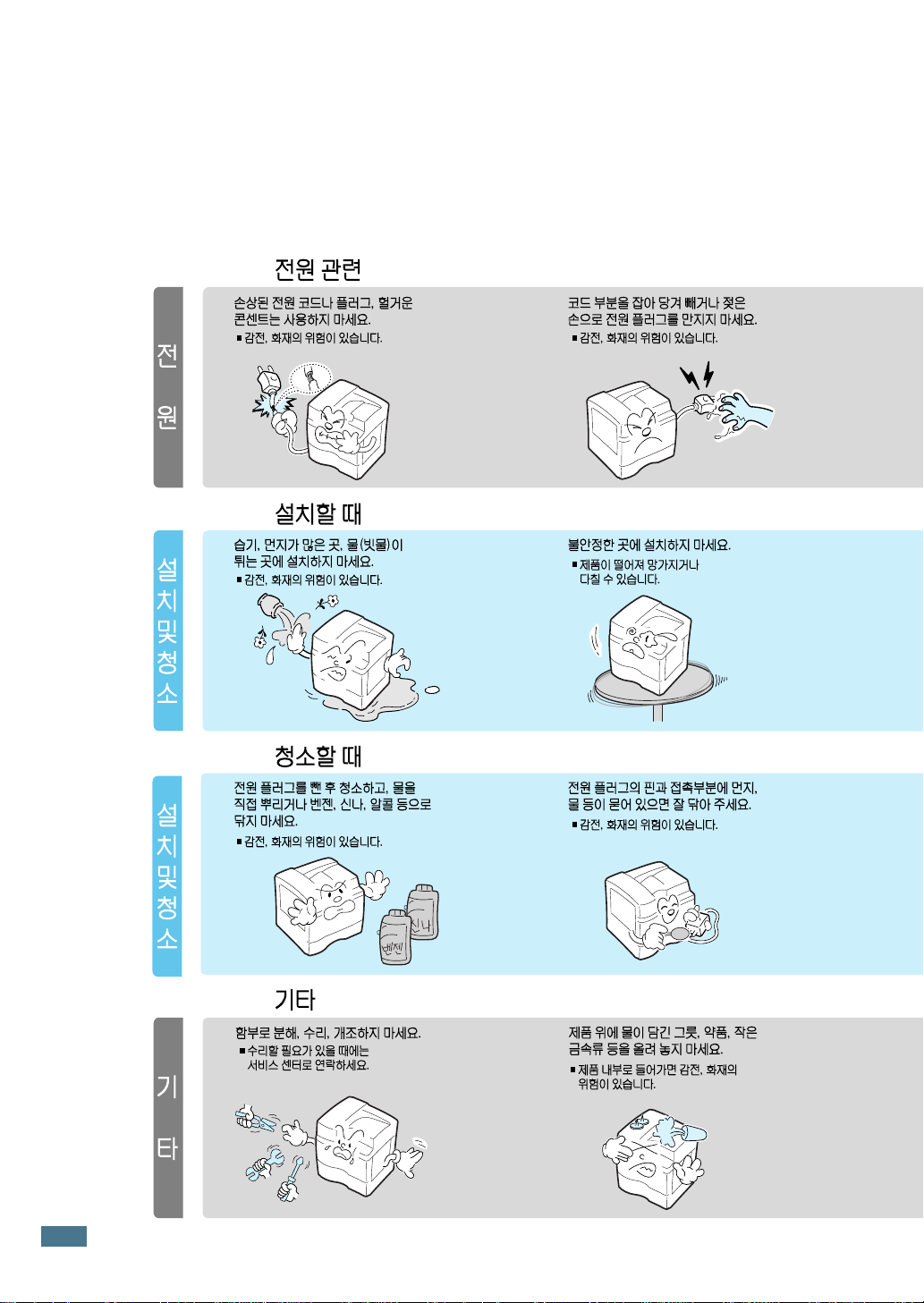
안전을
위한
주의사항
의의
사사사사용용용용자자자자의의
내내내내용용용용입입입입니니니니다다
설명서의
다다
그림과
을을
안안안안전전전전을을
.
반반반반드드드드시시
실물은
지지지지키키키키고고
시시
읽읽읽읽고고
다를
고고
재재재재산산산산상상상상의의
고고
수
의의
게게
올올올올바바바바르르르르게게
있습니다
해해
손손손손해해
사사사사용용용용해해
.
등등등등을을
해해
을을
막막막막기기
주주주주세세세세요요
기기
요요
위위위위한한
.
한한
ii
Page 4
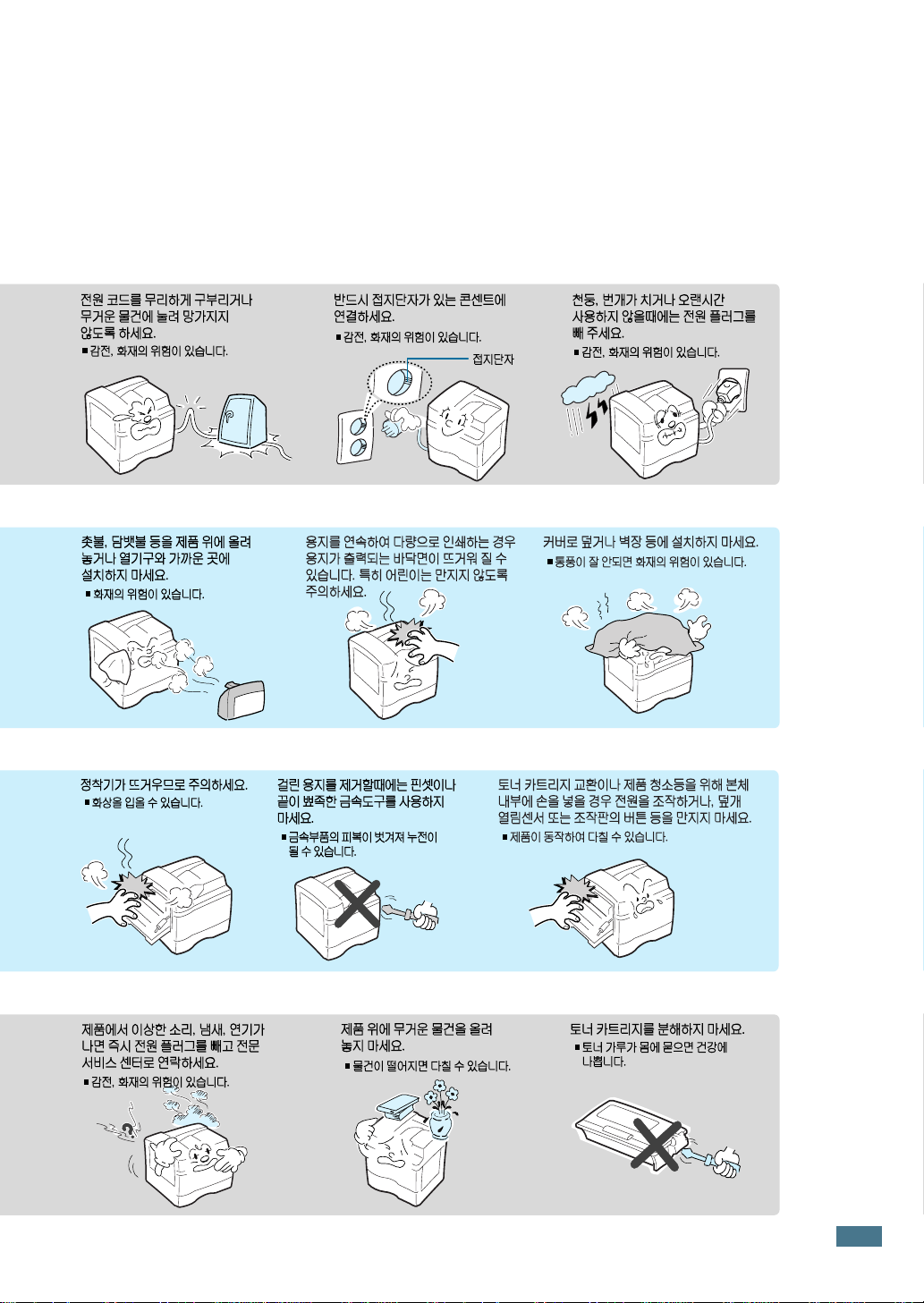
iii
Page 5
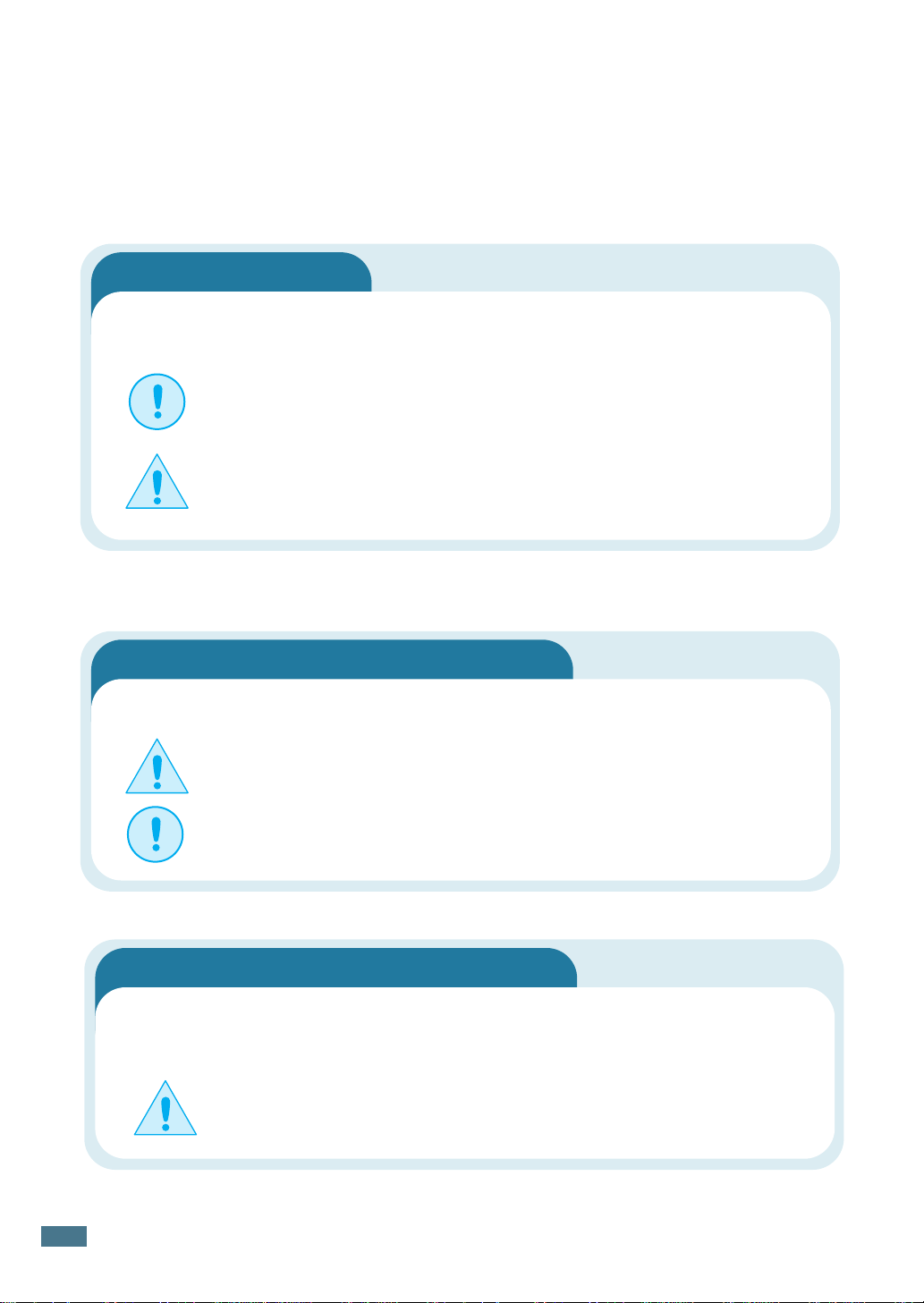
안전을
위한
규격
청청청청소소소소시시시시의의의의주주주주의의의의와와와와경경경경고고
제품이 제대로 동작하려면 바르게 관리해 주어야 합니다
제품을 청소할 때는 유기 화학약품이나 스프레이식 세제를 사용하지 마십시오 . 제품에 직접
세제를 뿌리지 않도록 하십시오 . 사용설명서에서 언급하지 않은 용품은 제품의 오동작 및 손상이
생길 수 있으므로 사용하지 마십시오 . 청소용품은 어린이의 손이 닿지 않도록 주의하세요
나사로 고정되어 있는 덮개나 보호 장치는 분리하지 마세요 . 제품 내부의 부품은 지정된
서비스맨이 아니면 수리하거나 관리할 수 없습니다 . 반드시 본 제품과 함께 제공되는 설명서의
지시대로만 청소 및 관리하십시오
정정정정착착착착기기기기주주주주변변변변에에에에서서서서용용용용지지지지걸걸걸걸림림림림시시시시의의의의주주주주의의의의와와와와경경경경고고
정착기가 뜨거우므로 용지를 빼낼 때 주의해야 합니다
정착기 쪽에서 용지를 잡아당기지 마세요 . 정착되지 않은 토너가 부품에 묻어 인쇄물이 더러워질
수 있습니다
고고
.
고고
.
.
.
.
iv
전원 코드 위에 아무것도 올려 놓지 마십시오 . 코드가 사람에게 밟히거나 걸릴 수 있을 곳에는
제품을 설치하지 마십시오
레레레레이이이이저저저저에에에에관관관관한한한한주주주주의의의의사사사사항항
이 설명서에서 지시되어 있지 않은 절차나 조정 또는 제어 방법은 레이저 광 유출의 위험이 있습니다
레이저와 관련하여 본 제품은 국제 기관에서 정해놓은 레이저 제품 성능 기준인
Product를
위해한 레이저 광은 유출되지 않습니다 .
준수합니다 . 제품의 사용 및 관리시 발생하는 광선은 완전히 차단되므로 인체에
.
항항
.
Class 1 Laser
Page 6
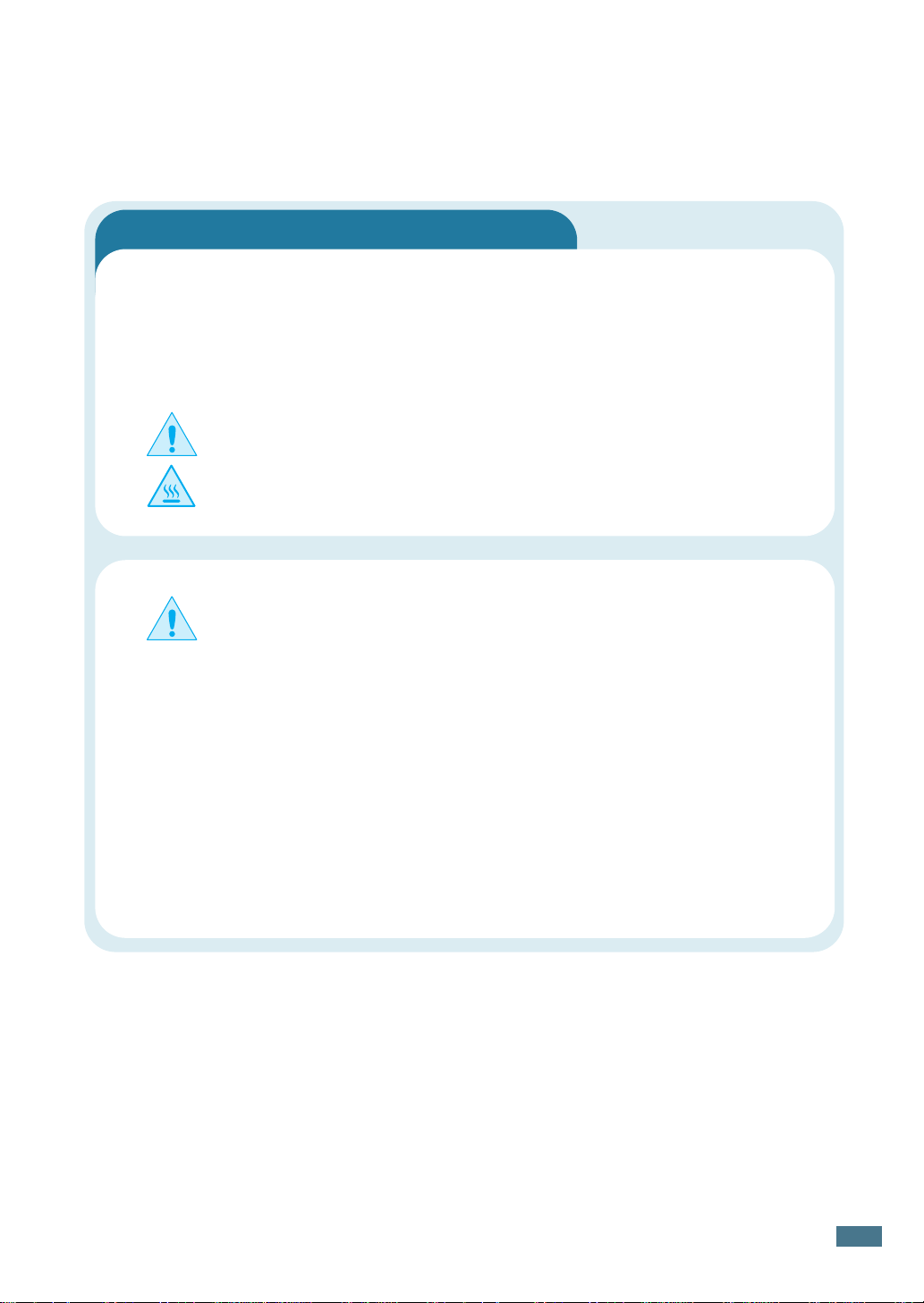
안안안안전전전전에에에에관관관관한한한한주주주주의의의의사사사사항항
항항
본 제품과 기타 부속품들은 사용자의 안전을 위한 요구 조건에 맞게 설계되었으며 충분한 안전성 시험을
거친 제품입니다 . 또한 인정기관의 승인을 받았으며 환경 규약을 준수합니다 . 제품을 사용하기 전에
반드시 아래의 주의사항을 읽어주시고 제품을 안전하게 사용하기 위해서는 필요할 때마다 참조하시기
바랍니다
본 제품의 안전성 및 성능 시험은 삼성전자 제품만을 사용해서 입증되었습니다
제품과 함께 제공되거나 제품에 표시되어 있는 주의사항 및 지시를 따라주십시오
본 제품은 접지핀이 있는
연결됩니다 . 이는 사용자의 안전을 위한 것입니다 . 플러그가 콘센트에 들어가지 않으면 감전의 위험이
있으므로 반드시 전기공을 불러 콘센트를 교체하십시오
접지어댑터 플러그로 접지연결단자가 없는 전원에 연결하지 마십시오
본 제품은 라벨에 표시되어 있는 전원에 연결되어야 합니다 . 사용하고 있는 전원을 확인하려면 전력회사에
문의하십시오
전원 코드 위에 아무것도 올려 놓지 마십시오 . 코드가 사람에게 밟히거나 걸릴 수 있을 곳에는 제품을
설치하지 마십시오
본 제품의 전원 차단 장치는 전원 코드입니다 . 모든 전원 공급을 차단하려면 전원 코드를 콘센트에서
빼내시면 됩니다
본 제품은 사용중이지 않을 때 전력소모를 줄이기 위해 절전 장치가 되어 있습니다 . 물론 제품은 계속
켜져 있습니다
.
이 표시는 사용자가 상해를 입을 가능성이 있음을 경고합니다
이 표시는 표면이 뜨거움을 경고합니다
본 제품은 접지된 회로에 연결되어야 합니다
3-
와이어식 플러그가 장착되어 있습니다 . 이 플러그는 접지된 전원에만
.
.
.
.
.
.
.
.
.
.
.
v
Page 7
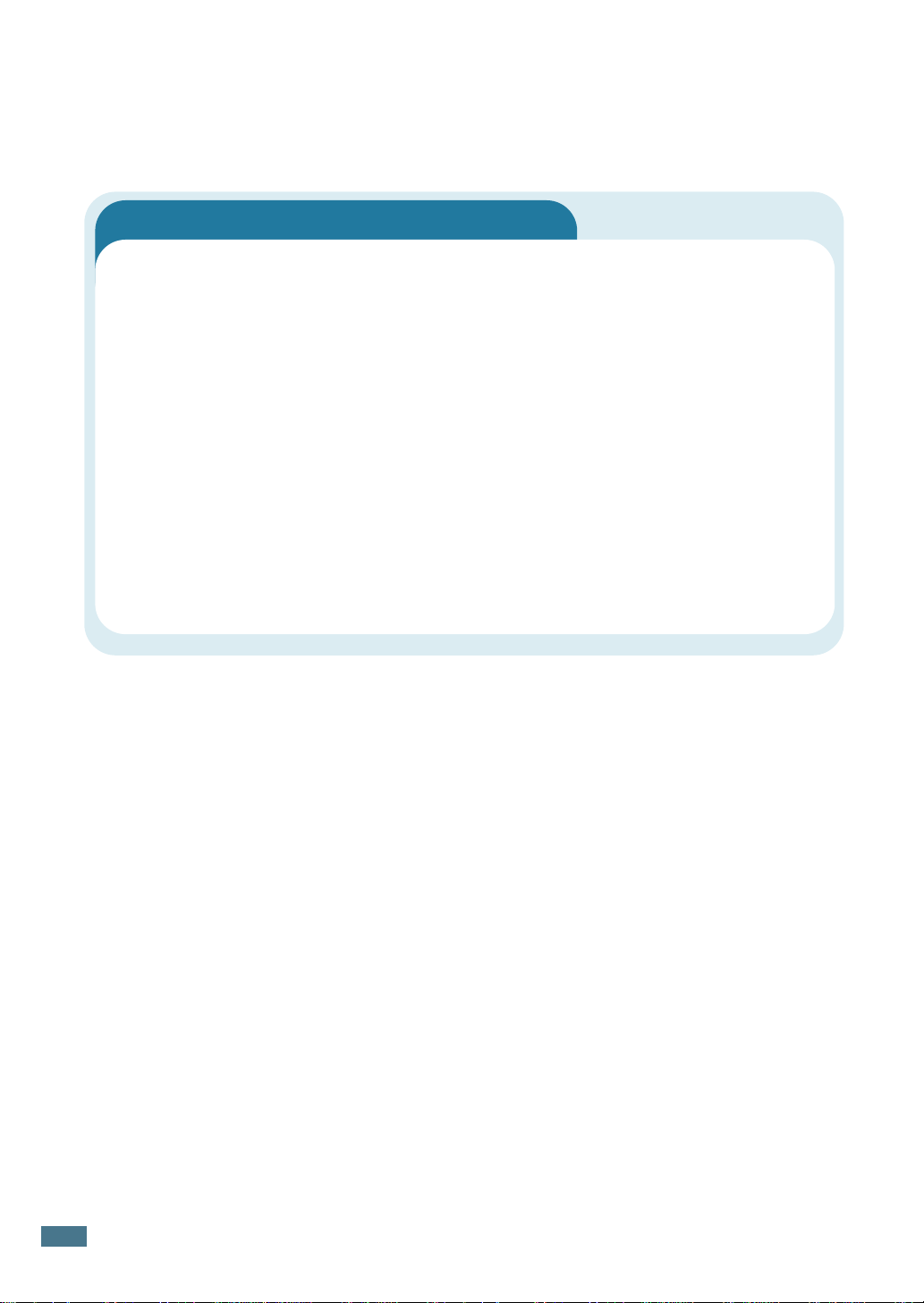
안안안안전전전전에에에에관관관관한한한한주주주주의의의의사사사사항항항항((((계계계계속속속속))
))
제품 청소를 하기 전에는 반드시 전원 코드를 빼주십시오 . 본 제품용으로 제작된 용품만을 사용해서
청소하십시오 . 다른 용품을 사용하면 제품이 오동작을 일으키거나 심각한 손상을 입을 수 있습니다
스프레이식 세제를 사용하지 마십시오 . 사용설명서에 있는 지시에 따라 청소하세요
청소용품을 원래 용도외에 다른 용도로 사용하지 마십시오 . 어린이의 손이 닿지 않도록 주의해서
보관하십시오
제품을 습기가 많은 곳이나 실외에 두지 마십시오
제품을 불안정한 탁자나 운반용 수레에 놓아두지 마십시오 . 떨어지면 사람에게 상해를 입히거나 제품
자체에 심각한 손상을 입을 수 있습니다
캐비넷과 제품의 후면 , 측면에 있는 구멍과 입구는 통풍을 위한 것입니다 . 제품의 안정성과 과열 방지를
위해 이 입구들을 막거나 덮으면 안됩니다 . 제품을 난방기구 위나 근처에 두지 마십시오 . 적당한 환기구가
없으면 내장 설치도 하지 마십시오
제품에 있는 구멍 속에 어떠한 것도 넣지 마십시오 . 전기가 흐르는 부품에 닿거나 부품을 단락시켜 화재나
누전을 일으킬 수 있습니다
제품에 어떠한 액체도 쏟지 마십시오
분리할 때 도구가 필요한 덮개나 보호 장치는 인증된 관리지침서에서 지시되어 있지 않다면 분리하지
마십시오
.
.
.
.
.
.
.
.
.
vi
Page 8

목차
제 1장
각 부분의 이름 알기
조작부 알아두기
설치 준비하기
토너 카트리지 설치하기
용지 넣기
프린터에 연결하기
전원 연결하기
시험 페이지 인쇄하기
프린터 드라이버 설치하기
제 2장
용지 넣는 곳 알아두기
용지 나오는 곳 선택하기
윈도우에서 인쇄하기
프린터 드라이버 사용하기
기본 프린터에 관하여
토너 절약 모드 사용하기
프린터 상태창 사용하기
설치하기
....................................................................................... 1.5
..............................................................................................1.9
..................................................................................... 1.13
소프트웨어 설치와 삭제 , 재설치 방법
윈도우
설치하기
자동급지 용지함
수동급지 용지함
프린터 위로 나오게 하려면
프린터 뒤로 나오게 하려면
인쇄하기
인쇄 취소하기
인쇄 대기열 사용하기
등록 정보 화면 열기
프린터 드라이버 등록 정보 화면 알기
상태창 여는 방법과 화면 알기
98/Me
................................................................................... 1.17
기본 인쇄편
..................................................................................... 2.5
.............................................................................. 1.2
...................................................................................1.4
.......................................................................1.7
.............................................................................. 1.12
.........................................................................1.13
.................................................................. 1.14
.....................................1.14
에서
..........................................................................2.2
.........................................................................2.2
.........................................................................2.2
............................................................................2.5
............................................................................. 2.6
.........................................................................2.12
.....................................................................2.14
드라이버
USB
......................................................................2.4
......................................................... 2.4
......................................................... 2.4
................................................................. 2.6
.................................................................... 2.7
....................................................................2.7
....................................................................2.13
........................................2.8
..................................................2.14
vii
Page 9

제 3장
고급 인쇄편
다양한 용지에 인쇄하기
봉투에 인쇄하기
라벨 용지에 인쇄하기
OHP
필름에 인쇄하기
카드 용지에 인쇄하기
이미 인쇄된 양식에 인쇄하기
수동급지 방법 이용하기
한장의 용지에 여러페이지 인쇄하기
원하는 배율로 축소 /확대하여 인쇄하기
용지크기에 맞게 자동 확대 /축소하여
인쇄하기
포스터 인쇄하기
배경글 함께 인쇄하기
양식 용지 만들어 인쇄하기
로컬 네트워크 환경에서 공유 설정하기
제 4장
.............................................................................................3.15
.................................................................................3.16
이미 만들어진 배경글 사용하기
새 배경글 만들기
프린터와 직접 연결된 컴퓨터에서
공유 설정하기
프린터와 직접 연결되지 않은
컴퓨터에서 공유 설정하기
청소와 관리편
........................................................................3.2
.........................................................................3.2
.................................................................3.3
................................................................3.5
.................................................................3.7
.....................................................3.8
......................................................................3.10
..................................................3.13
.........................................................................3.17
................................................3.17
......................................................................3.18
.................................................................3.19
..............................................3.21
...........................................................................3.21
........................................................3.25
............................................3.14
토너 카트리지 관리하기
인쇄 상태가 흐려지면
토너 카트리지를 교체하려면
토너를 절약하려면
프린터 청소하기
프린터 외관 청소하기
프린터 내부 청소하기
카트리지 청소 페이지 인쇄하기
제 5장
무엇이 문제일까요
걸린 용지 빼내기
에러 표시등이 켜지면
프린터 인쇄 문제 해결하기
인쇄 품질 문제 해결하기
인쇄되어 나오다가 걸린 경우
용지가 프린터로 들어가다가 걸린 경우
용지가 프린터 안에서 걸린 경우
A5
용지를 사용하다가 두장이상 겹쳐나오거나 용지 걸림이
자주 발생하는 경우
...................................................................................4.5
문제해결편
........................................................................4.2
.................................................................4.2
......................................................................4.4
.................................................................4.5
.................................................................4.5
? .............................................................................5.2
..................................................................................5.3
.....................................................................5.6
...........................................................................5.8
...................................................................5.9
.....................................................................5.13
......................................................4.3
..................................................4.7
.....................................................5.3
......................................5.4
.................................................5.5
viii
Page 10
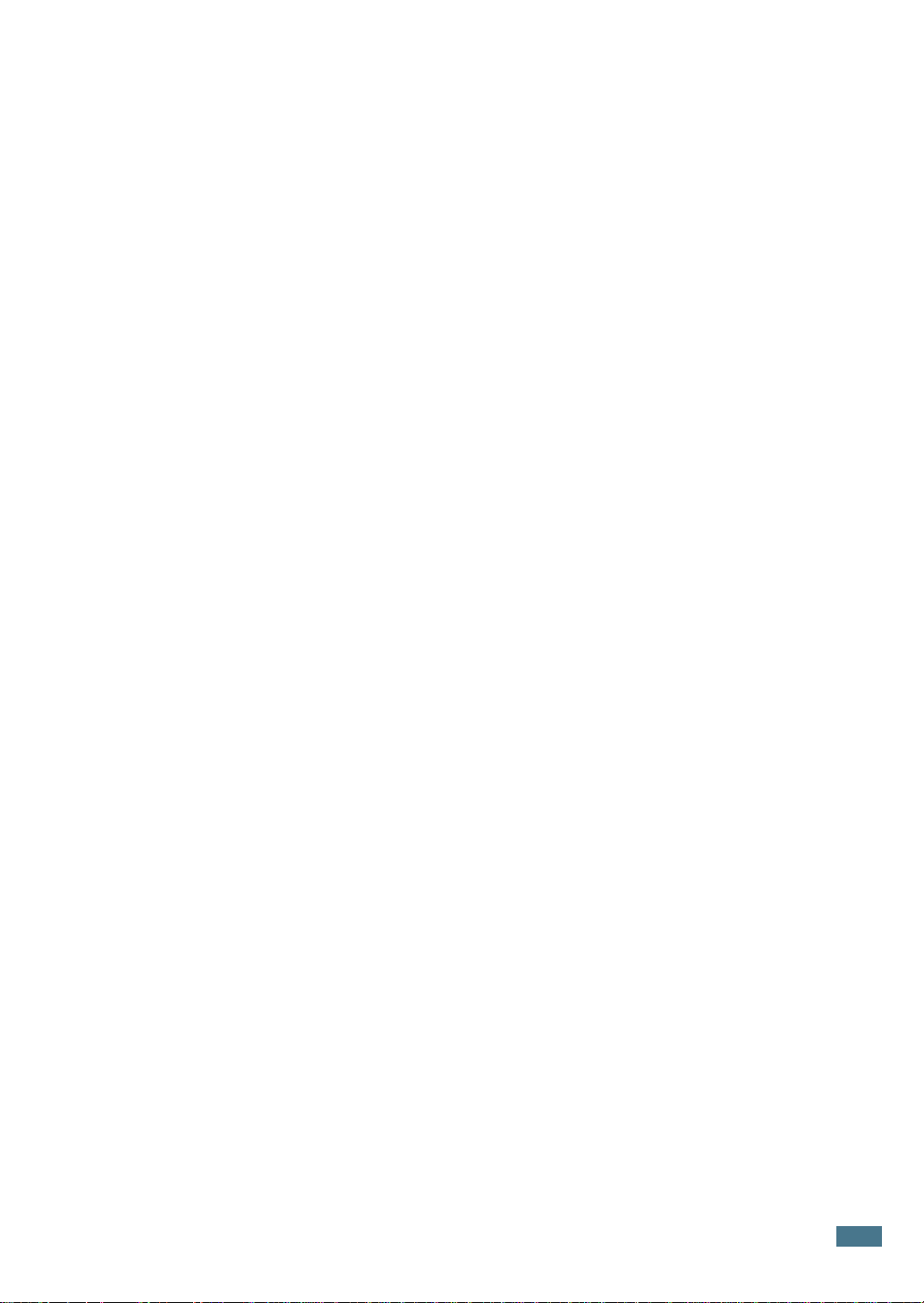
일반적인 윈도우 문제 해결하기
일반적인 리눅스 문제 해결하기
일반적인
문제 해결하기
DOS
............................................................. 5.19
.......................................................... 5.17
.......................................................... 5.18
제 6장
리눅스 환경에서 인쇄하기
DOS
제품규격
용지규격
소모품 교환 및 구입방법
서비스에 대하여
환경마크 인증제품
부록편
프린터 드라이버 설치하기
프린터 연결 방법 변경하기
프린터 드라이버 삭제하기
Configuration Tool
설정사항 변경하기
LLPR
환경에서 인쇄하기
프린터 제어판 유틸리티 설치방법
프린터 제어판 유틸리티 삭제하기
프린터 제어판 화면의 구성
.............................................................................................6.23
.............................................................................................6.24
.................................................................................6.26
(ML-1750은
사용하기
..................................................................... 6.13
....................................................................6.25
.................................................................... 6.2
.......................................................... 6.2
......................................................... 6.6
.......................................................... 6.8
.......................................................6.9
..........................................................6.11
............................................ 6.13
............................................ 6.14
....................................................... 6.15
제외
) ..............................................6.27
ix
Page 11
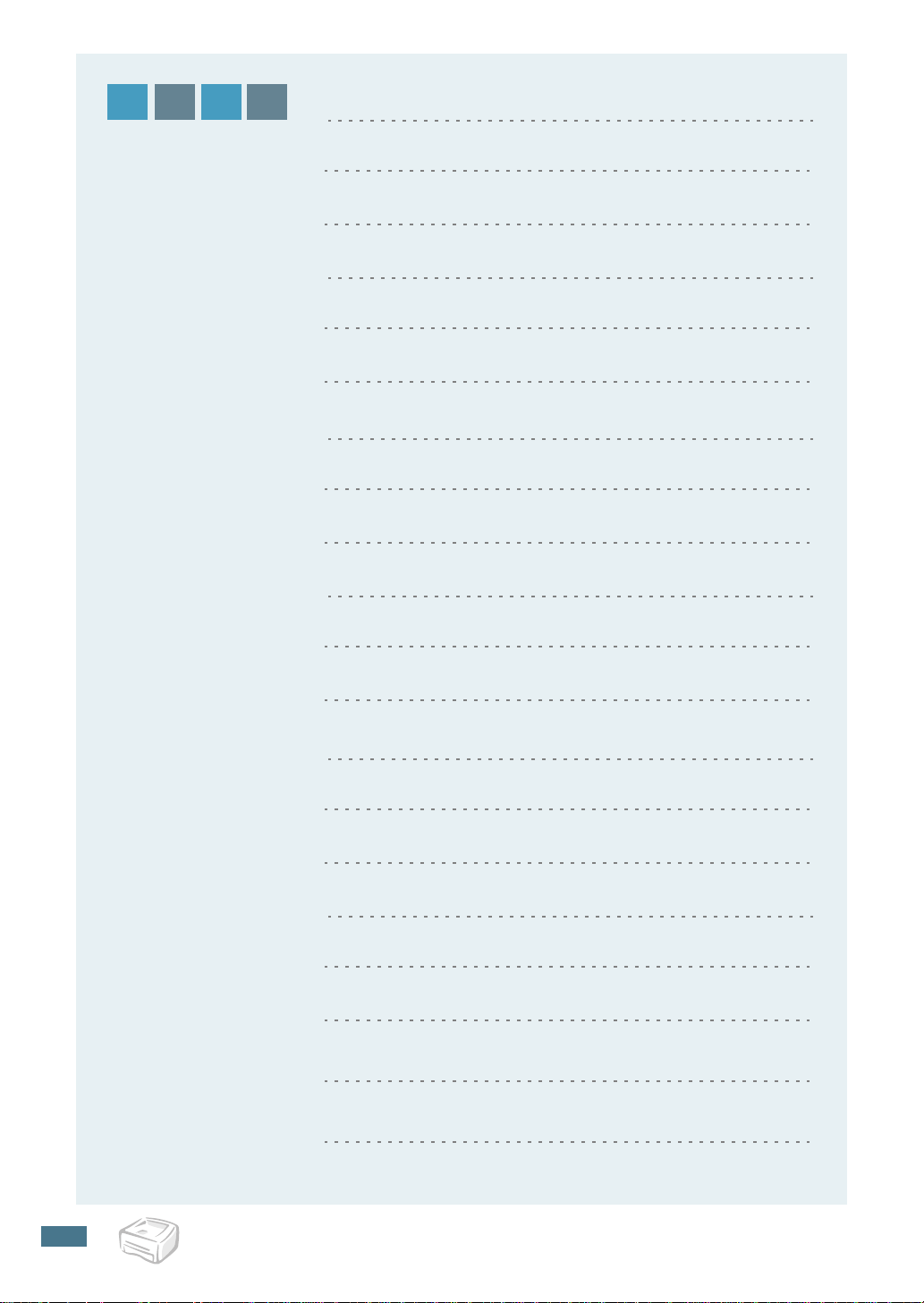
E M O
M
x
Page 12

1
설치하기
프린터
다음의
•
•
•
• 토너 카트리지 설치하기
•
•
•
•
•
설치
순서를
각
부분의
조작부
설치
준비하기
용지
넣기
프린터에
전원
연결하기
시험
페이지
프린터
과정을
따라
이름
알아두기
연결하기
인쇄하기
드라이버
설명하고
설치하세요
알기
설치하기
있습니다
.
.
Page 13

각 부분의 이름 알기
인쇄된
앞덮개
앞에서
용지
받침대
본
용지
모습
가이드
인쇄된
용지가
쌓이는
곳
버튼과
표시등
(1.4
쪽참조
전원
)
스위치
1.2
설치하기
수동급지
용지함
자동급지
용지함
용지함에
남아
용지량을
있습니다
확인할
.
있는
수
Page 14
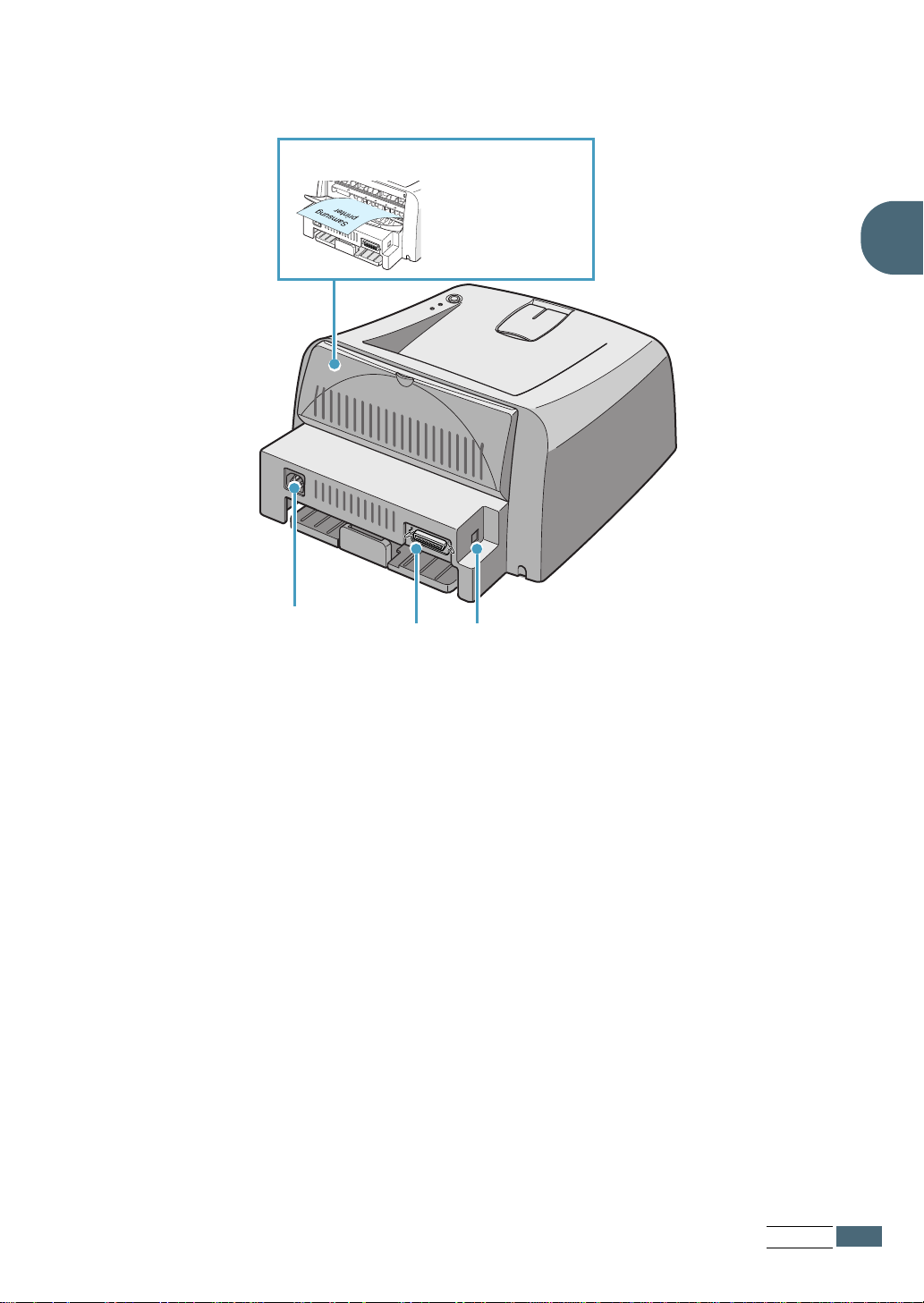
뒤에서
본
모습
뒷덮개 봉투
인쇄할
인쇄된
경로를
인쇄된
상태로
등의
때
용지가
따라
면이
쌓입니다
두꺼운
용지를
열어두세요
직선
배출되므로
위로
오는
.
.
1
전원
코드
연결하는
곳
포트
프린터
USB
포트병렬
설치하기
1.3
Page 15

조작부 알아두기
표표표표시시시시등등
인쇄취소
험험
시시시시험험
페페페페이이이이지지
표시등
등등
할할
역역역역할할
지지
인인인인쇄쇄
•[
•[
입니다
•[
참조해서
•
수동급지
깜빡입니다
데이타를
•
깜빡입니다
프린터에
•
인쇄중일때에는
토너절약
버튼의
쇄쇄
이해하기
/
온라인
온라인
온라인
에러
에러
/
. 5.8
/
에러
문제를
상태에서
받는
데이타가
모드가
역할
대기
.
.
]
표시등이
표시등과
]
쪽을
참조해서
]
표시등이
해결하세요
수동급지
도중에
전송되고
빨리
설정이
상태에서
초록색으로
토너절약
[
문제를
붉은색으로
.
용지함에
인쇄취소
[
있을때에는
깜빡입니다
되면
이
이
버튼을
]
해결하세요
버튼을
]
.
표시등이
2
약
초정도
설설설설명명
켜진
상태가
표시등이
켜지면
용지가
누르면
이
표시등이
켜지고
누릅니다
명명
대기
동시에
.
,
프린터에
없으면
온라인
[
,
해제가
설설설설명명
상태
깜빡거리면
문제가
[
온라인
초록색으로
되면
명명
.
에러
/
입니다
발생한
/
에러
]
이
표시등이
.
시스템
,
것입니다
]
표시등이
표시등이
천천히
에러가
붉은색으로
붉은색으로
깜빡이고
꺼집니다
. 5.8
발생한
쪽을
,
.
것
1.4
터터
프프프프린린린린터터
지지
수수수수동동동동급급급급지지
지지
카카카카트트트트리리리리지지
소소
인인인인쇄쇄쇄쇄취취취취소소
약약
토토토토너너너너절절절절약약
설치하기
성성
구구구구성성
청청청청소소
모모모모드드
페페페페이이이이지지
소소
드드
지지
인인인인쇄쇄쇄쇄대기
상태에서
수동급지
합니다
대기
상태에서
인쇄중에
수동급지
자세한
대기
상태에서
용지함을
.
자세한
이
버튼을
용지함으로
내용은
3.10
이
버튼을
내용은
이
버튼을
이
버튼을
사용할때
3.10
누르면
인쇄를
쪽을
참조하세요
6
약
초정도
,
용지를
쪽을
10
약
초
인쇄가
할때에서는
누르면
누릅니다
한장씩
참조하세요
정도
누릅니다
취소됩니다
.
토너절약
이
모드로
.
넣을때
.
.
버튼을
마다
.
눌러도
설정하거나
이
버튼을
인쇄취소가
해제할
눌러
수
되지
주어야
않습니다
있습니다
.
.
Page 16

설치 준비하기
1
제공하는
•
다음의
부속품들이
곳에
구입한
병렬
부속품들을
연락하세요
토너
카트리지
CD-ROM
설치용
프린터
모두
케이블
확인하세요
들어있는지
.
.
확인하고
간편한
, 빠진
전원
설치설명서
USB
것이
코드
케이블
있다면
1
2
보호
테이프를
떼어
냅니다
.
설치하기
1.5
Page 17
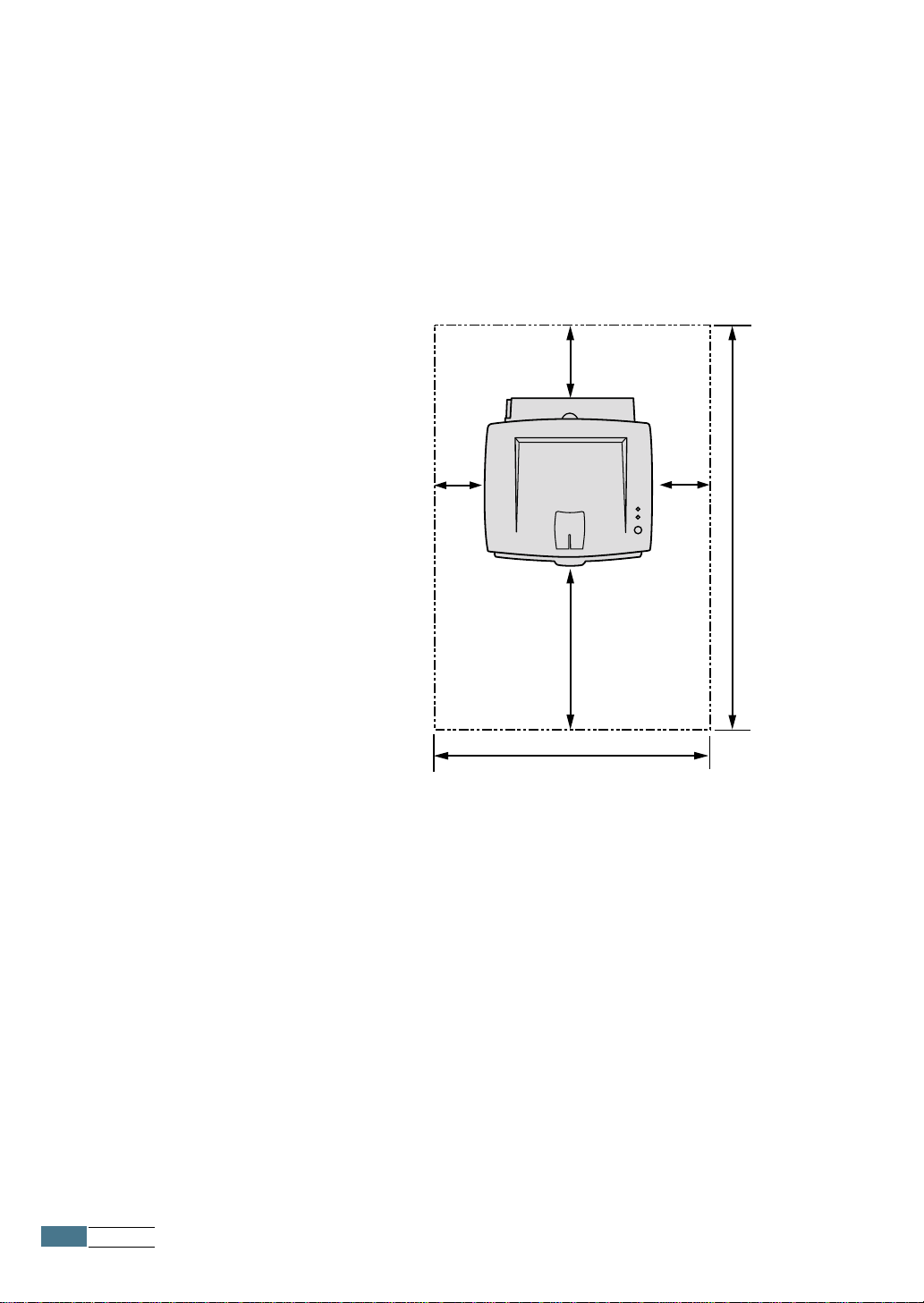
설치하기
전에
프린터를
들어오는
확보하고
공간을
확보하여
경우에는
치치
장장
설설설설치치
권권권권장장
설치하실
,
장소
냉난방기기
설치하세요
설치하시기
제품의
공공공공간간
간간
성능이
때
.
불안정한
근처는
특히
프린터
바랍니다
떨어지거나
장소나
피해주시고
오른쪽의
습기가
.
좁은
고장의
많은
충분한
환풍구에서
공간에
원인이
장소
,
공간을
10cm
설치하여
될
수
있습니다
직사광선이
이상의
사용할
.
앞
: 482.6 mm (
: 100 mm (
뒤
오른쪽
: 100 mm (
: 100 mm
왼쪽
용지함을
뒷덮개를
환풍을
100 mm
(3.9 in.)
사용하기
사용하기
위한
원활하게
100 mm
482.6 mm(18.8 in.)
위한
공간
공간
하기
위한
(3.9 in.)
)
)
공간
100 mm
(3.9 in.)
)
954.6 mm(37.5 in.)
1.6
설치하기
552 mm(21.7 in.)
Page 18
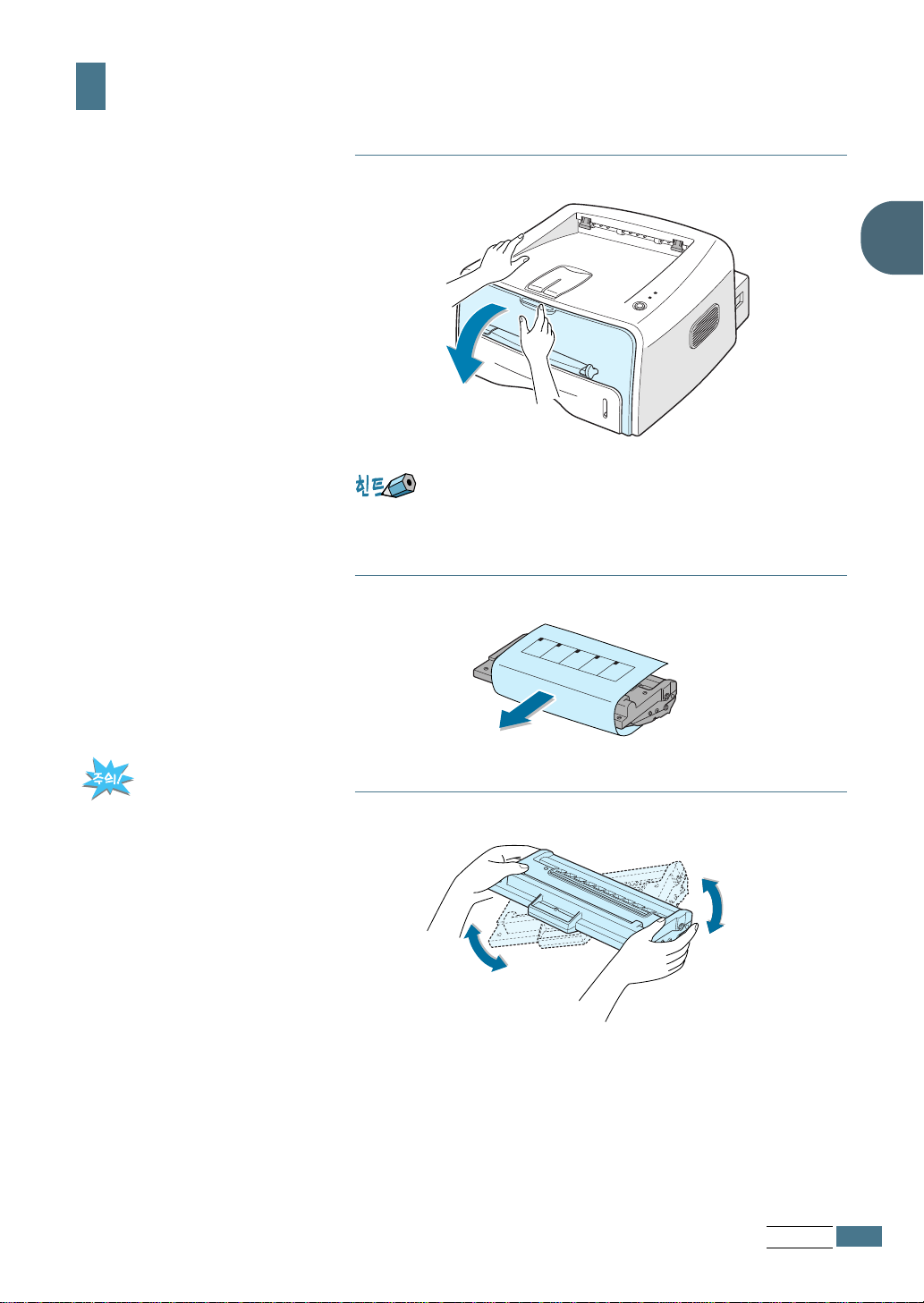
토너 카트리지 설치하기
앞덮개를
1
프린터가
용지함을
토너
2
가벼우므로
빼거나
닫을때
카트리지를
열어주세요
앞덮개를
프린터를
꺼내서
열거나
닫을때
한손으로
보호
,
,
토너
잡아주세요
용지를
카트리지를
.
빼냅니다
넣거나
1
,
뺄때
.
토너
가루가
옷에
묻었을
찬물에
카트리지의
토너
햇빛에
노출시키면
있습니다
묻지
때는
세탁하세요
포장을
.
않게
조심하세요
마른
헝겊으로
.
벗긴
카트리지가
.
털어낸
상태에서
손상될
수
고루
섞이도록
토너가
3
후
5~6
회
흔들어
주세요
.
설치하기
1.7
Page 19

4
토너
카트리지의
양끝이
걸릴
장소를
확인하세요
.
앞덮개의
좌우측이
확인하세요
인쇄
작업시
만약
.
에러가
모두
한쪽이
날
닫혔는지
닫히지
수
있습니다
않았다면
.
카트리지를
토너
5
6
카트리지가
토너
닫아주세요
끝까지
바르게
.
밀어
넣습니다
들어갔는지
.
확인한
후
앞덮개를
1.8
설치하기
토너
카트리지의
교환
시기나
관리
방법은
4.2
쪽을
참조하세요
.
Page 20
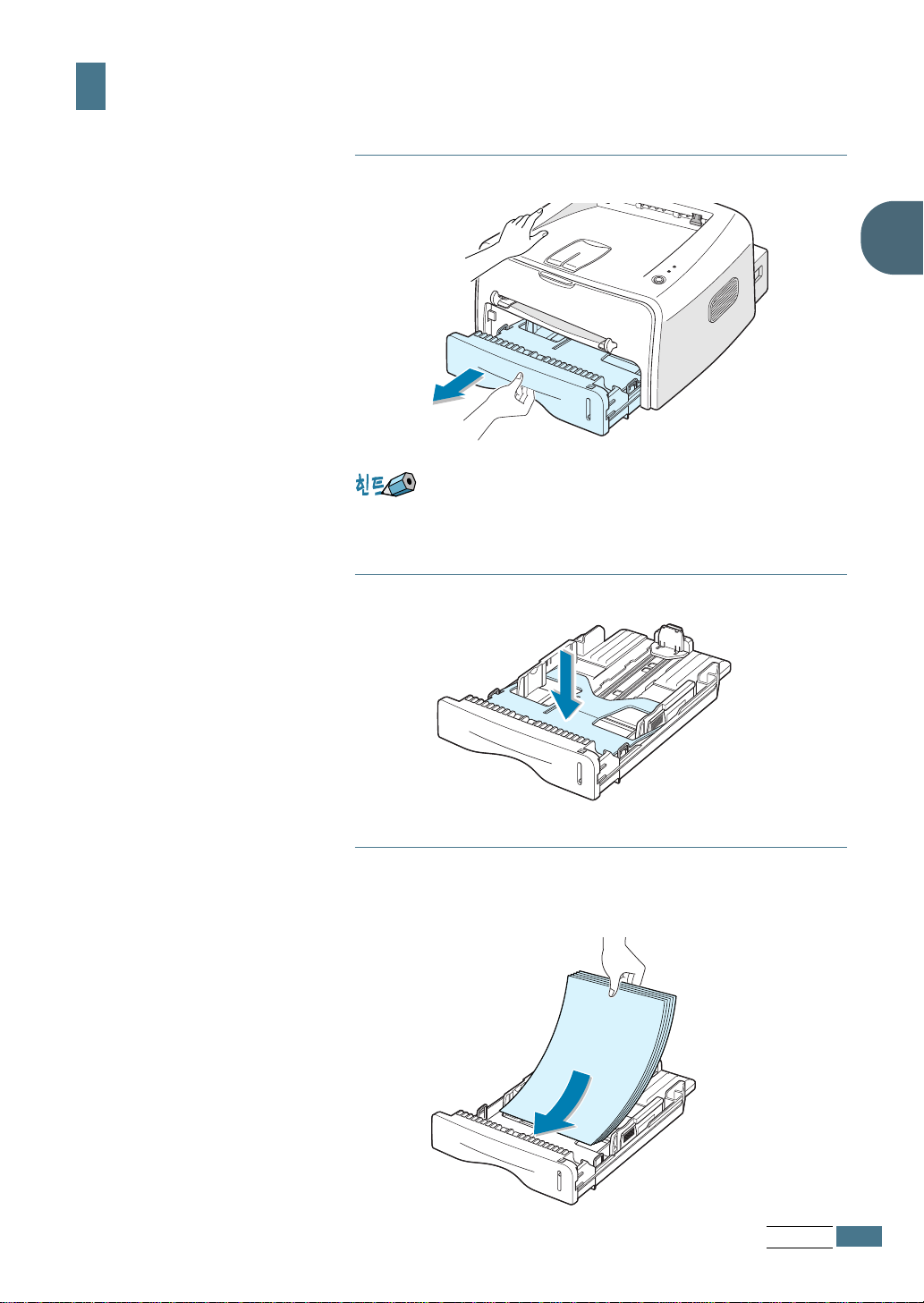
용지 넣기
용지함을
1
프린터가
용지함을
2
금속판을
가벼우므로
빼거나
닫을때
빼냅니다
앞덮개를
프린터를
눌러서
.
열거나
바닥에
닫을때
한손으로
붙입니다
토너
카트리지를
,
잡아주세요
.
1
뺄때
,
넣거나
.
3
용지를
용지함에
놓여
있는지
불거나
넣습니다
털어
추린후
용지의
.
확인하세요
인쇄면이
.
끝부분이
아래로
용지함에
가게하여
평평하게
설치하기
1.9
Page 21
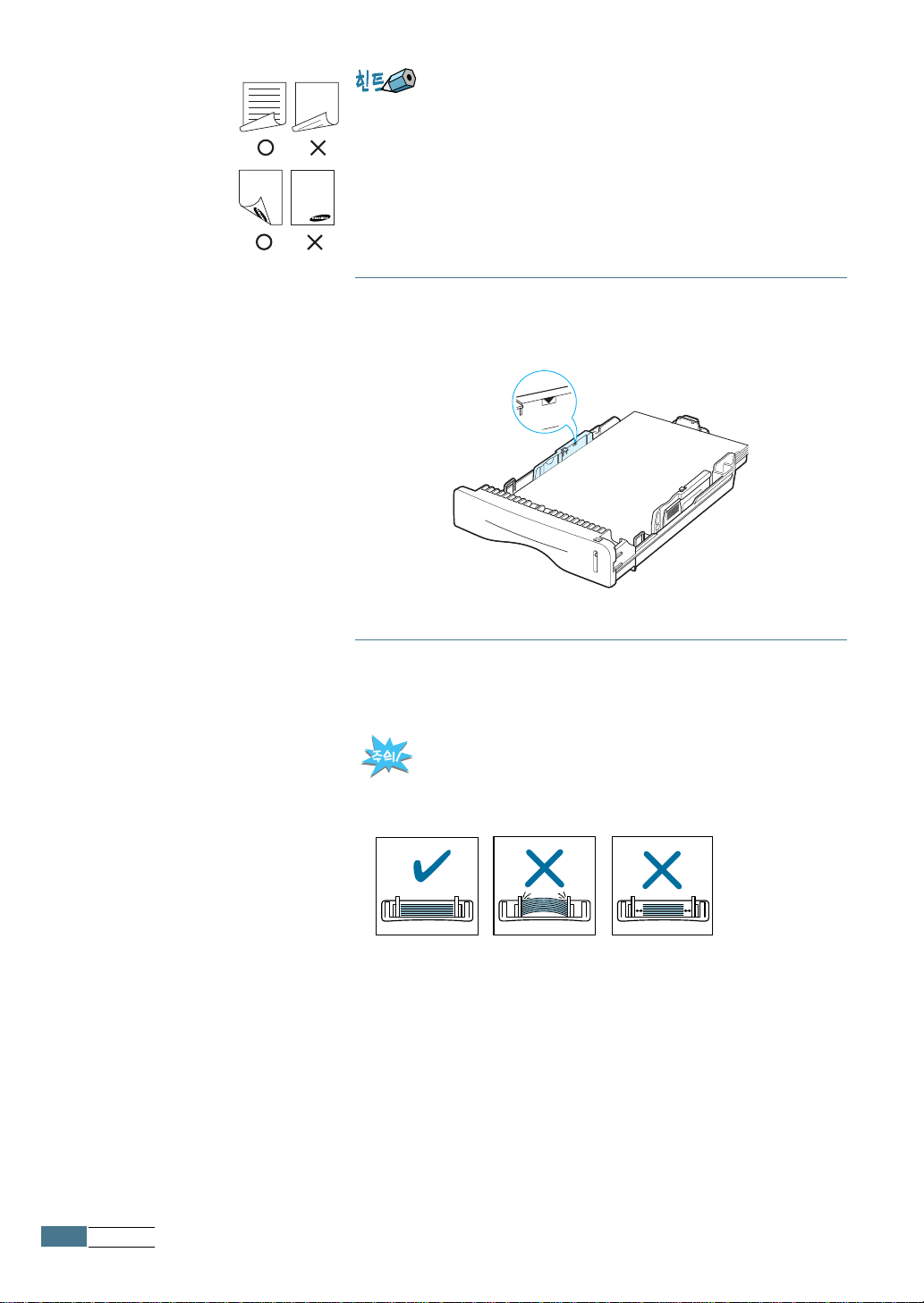
깨끗한
•
급지가
(
이면지를
제대로
넣으려면
안될때에는
인쇄되어졌던
용지를
돌려서
부분을
넣어
위로
주세요
오게
.)
합니다
.
서식
•
앞쪽으로
4
용지가
않도록
원인이
용지함
5
조절하는
참조하세요
용지라면
오게
서식이
인쇄된
합니다
.
용지함
주의하세요
될
가이드를
수
있습니다
방법은
.
왼쪽
면을
아래쪽으로
벽면에
.
용지가
.
용지크기에
쪽
1.11
"
있는
한계선을
맞추어
용지함
한
후
용지
조절하세요
가이드
인쇄면의
한계선을
넘으면
조절하기
상단이
용지함
넘지
,
용지걸림의
가이드
.
"
를
1.10
설치하기
용지가
구부러질
인쇄중에
용지가
정도로
걸릴수
조이거나
있으므로
공간이
남을
조심하세요
정도로
.
느슨하게
조절하면
Page 22
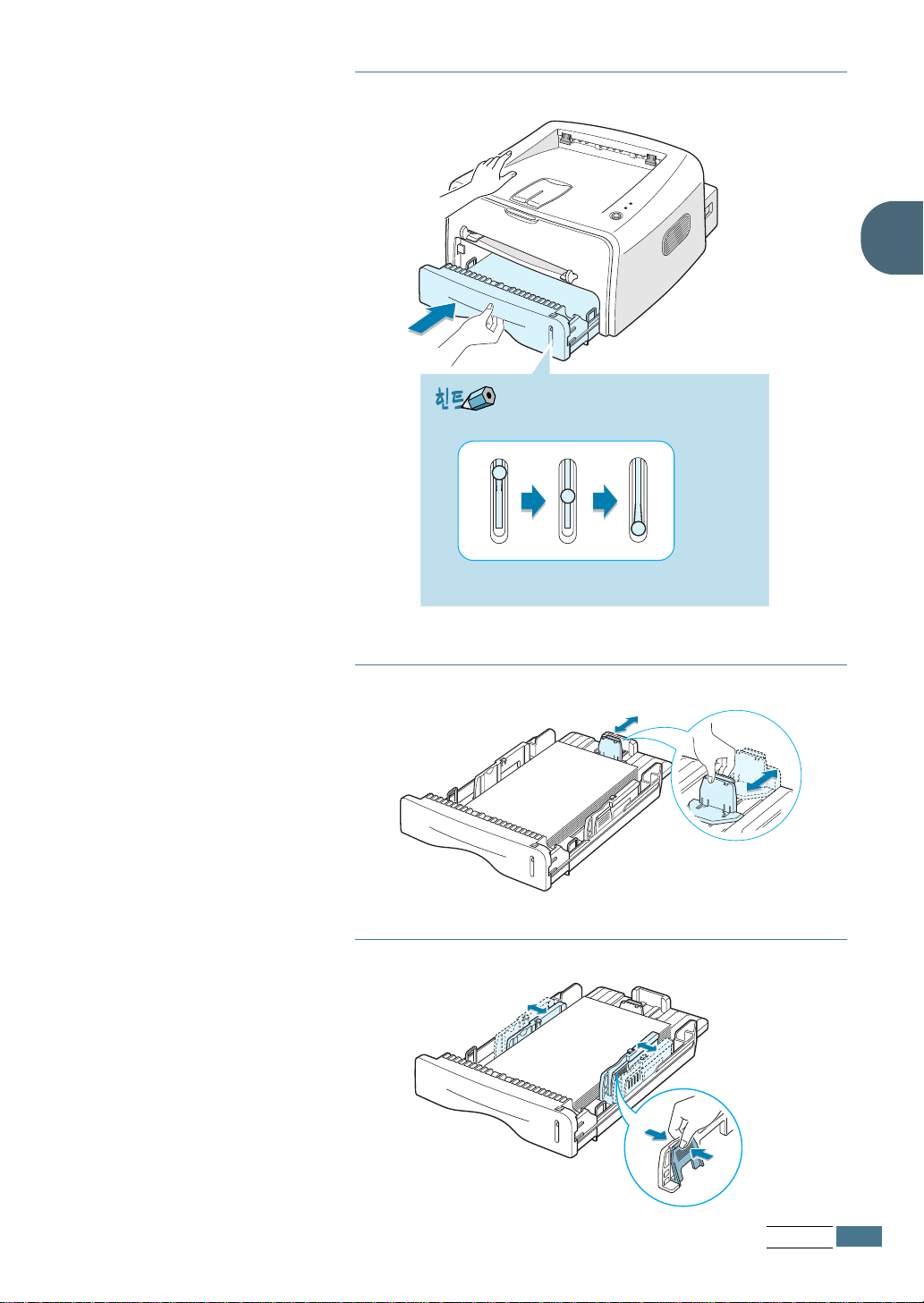
6
용지함을
용지함에
밀어
넣습니다
남아
있는
.
용지량을
확인할
수
있습니다
1
.
용지함
가이드
조절하기
▲가득찬
가이드를
1
2
뒷쪽
가이드를
용지
상태 ▲비어있는
종이
폭에
길이에
맞추어서
맞게
조절합니다
조절하세요
상태
.
.
설치하기
1.11
Page 23

프린터에 연결하기
컴퓨터의
USB
전원을
병렬
끈
상태에서
프린터
케이블
연결하세요
케이블
연결하기
연결하기
.
컴퓨터의
연결하세요
병렬
포트의
확인하세요
병렬
.
위치는
.
포트에
컴퓨터마다
다르므로
컴퓨터
설명서를
보고
위치를
1.12
설치하기
케이블을
• USB
윈도우
•
98/Me
설치해야
윈도우
참조하세요
• USB 1.0, 1.1
3m
2000/XP
이하의
합니다
것을
사용하려면
사용자는
. 1.17
사용자는
.
또는
2.0
사용해야
,
, USB
쪽
참조하세요
프린터
호환
케이블을
합니다
윈도우
케이블을
드라이버를
.
컴퓨터의
연결하세요
98/Me/2000/XP.
사용하려면
.
설치하세요
사용해야
하고
먼저
, USB
USB
.
USB
. 1.14
케이블의
포트에
드라이버를
쪽
길이는
Page 24

전원 연결하기
220V
전용입니다
.
프린터와
시험 페이지 인쇄하기
[
인쇄취소
현재
구성
]
버튼을
,
상태
폰트
페이지가
Samsung ML-1750
6
초
이상
등의
정보가
인쇄됩니다
.
누르면
포함된
프린터의
프린터
[
인쇄취소
시험
함께
제공되는
]
버튼을
페이지가
전원
2
인쇄됩니다
코드를
초
정도
.
연결한
누르세요
후
전원
스위치를
켜세요
.
1
.
시험
페이지
인쇄되어
견본입니다
나오면
설치가
.
이와
바르게
비슷한
된
페이지가
것입니다
.
제대로
설치하기
1.13
Page 25

프린터 드라이버 설치하기
제품과
프린터
함께
드라이버와
제공되는
제공되는
설치용
CD-ROM
소프트웨어를
을
이용해
설치할
윈도우
수
,
리눅스용
있습니다
.
이
장에서는
설치하는
리눅스
설설설설치치치치에에
•
•
•
• Internet Explorer 5.0
윈도우에서
방법을
환경에서
에에
필필필필요요요요한한
윈도우
95/98/Me
- CPU : 486
메모리
- RAM
하드디스크
-
윈도우
2000/NT4.0
팬티엄
- CPU :
메모리
- RAM
하드디스크
-
윈도우
XP
팬티엄
- CPU :
메모리
- RAM
하드디스크
-
설명합니다
프린터
한한
컴컴컴컴퓨퓨퓨퓨터터
의
호환
PC
: 32 MB
여유용량
133MHz
: 64 MB
여유용량
의
경우
-III 500MHz
: 128MB
여유용량
소프트웨어
프린터
드라이버와
.
드라이버
터터
은은
환환환환경경경경은은
경우
이상
이상
(64 MB
: 300 MB
의
경우
이상
이상
(128 MB
: 300 MB
이상
이상
(256MB
: 300 MB
이상
설치와
설치하는
?
이상
팬티엄
(
이상
팬티엄
(
이상
프린터
이상
권장
200MHz
이상
이상
삭제
상태창등의
6.2
방법은
)
이상
권장
-III 933MHz
권장
)
)
,
재설치
쪽을
권장
이상
프로그램을
참조하세요
)
권장
)
방법
.
1.14
모든
응용
합니다
설치하기
프로그램이
.
소프트웨어
설치
방법
종료되어
있어야
켠
다음
새
컴퓨터를
1
2
나타나면
설치
나타납니다
만약
•
내
3
언어
[
CD-ROM
화면이
컴퓨터를
선택
취소
.
나타나지
더블
화면이
를
클릭하여
"
를
클릭하세요
]
넣으면
않거나
나타나면
하드웨어
화면을
연후
추가
.
설치화면이
닫았다면
CD
드라이브
[
한국어
마법사
자동으로
바탕화면에
아이콘을
]
를
클릭하세요
화면이
"
있는
더블
클릭하세요
.
.
Page 26
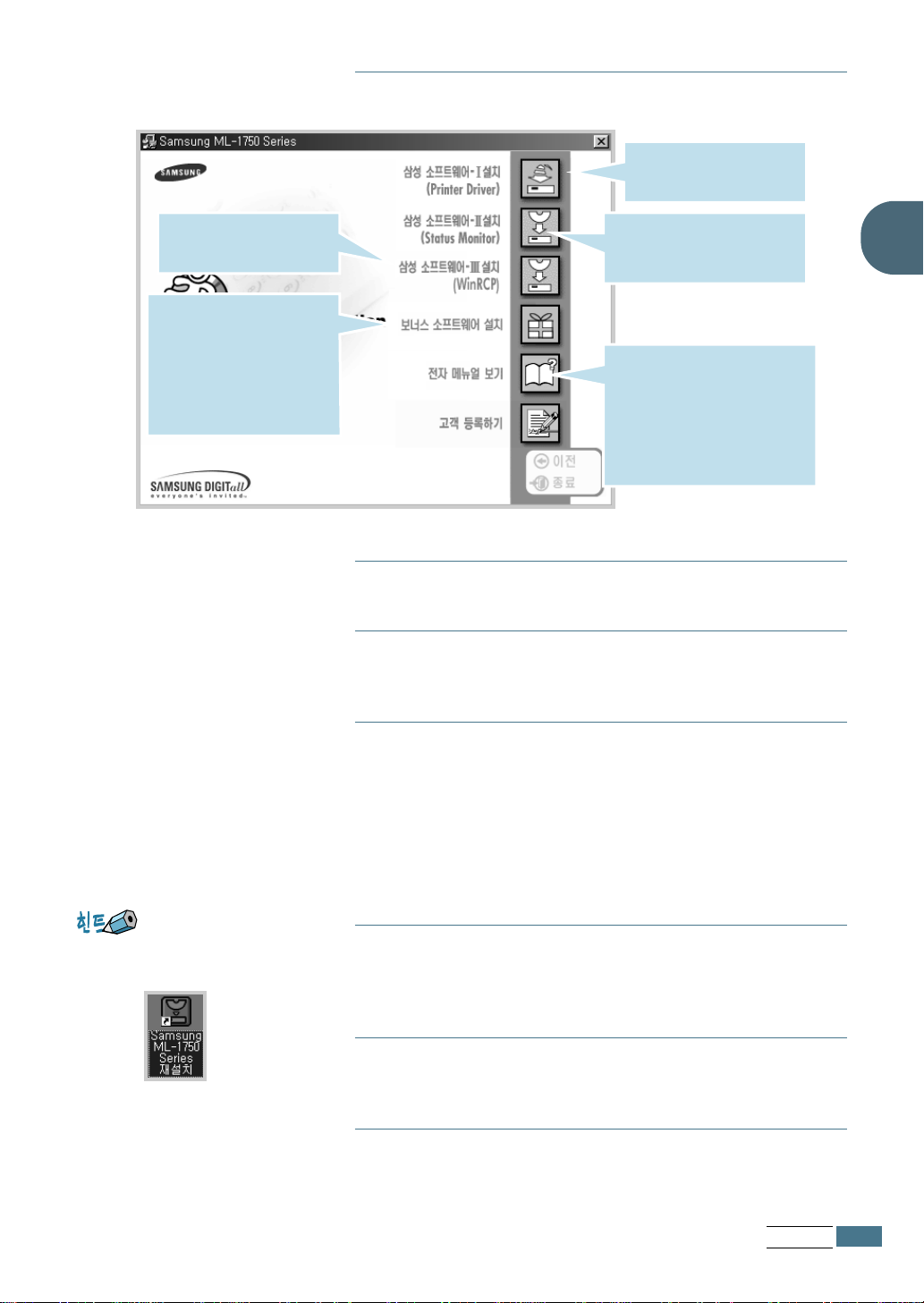
프린터
.
열어볼
.
.
따라
클릭한
제어판을
수
윈도우용
설치합니다
Adobe Acrobat Reader
전자
사용설명서인
파일을
PDF
프로그램입니다
화면의
지시에
설치하세요
설치
있는
후
4
설치하고자
하는
소프트웨어를
선택하세요
인쇄하기
드라이버를
프린터의
수
알아볼
상태창을
사용설명서인
열어볼
수
Adobe Acrobat Reader
프로그램이
소프트웨어
Adobe Acrobat Reader
먼저
설치하세요
위한
프린터
설치합니다
현재
진행
있는
프린터
설치합니다
PDF
있습니다
없다면
설치를
.
.
상태를
.
파일을
.
보너스
클릭하여
.
를
1
바탕화면의
아이콘을
재설치
.
됩니다
프린터
Samsung ML-1750 Series
더블
드라이버
재설치
클릭
하셔도
방법
5
6
7
프린터
기능을
설치를
1
설치환경
파일들이
완료
[
설치
드라이버
이용하세요
실행합니다
[
시작
화면이
자동으로
를
클릭하세요
]
화면에서
설치가
.
.
]
[
→
종료
[
끝난
재설치를
재설치
프로그램
[Samsung ML-1750 Series
]
를
.
선택하고
선택합니다
Samsung ML-1750 Series
2
[
복구
나타나면
설치됩니다
.
를
]
뒤
인쇄가
실행하면
기능은
설치
]
→
[
다음
[
클릭하세요
잘
프린터
CD-ROM
[Samsung ML-1750 Series ]
설치
설치
]
]
다음
완료
.
되지
않거나
드라이버를
이
&
제거
&
제거
을
클릭하세요
을
선택하세요
화면이
.
이상이
없어도
]
를
화면이
나타나면
있으면
자동으로
사용할
차례로
나타나면
.
지우고
수
.
재설치
있습니다
→
다시
.
,
3
재설치가
끝나면
, [
완료
]
를
클릭하세요
.
설치하기
1.15
Page 27
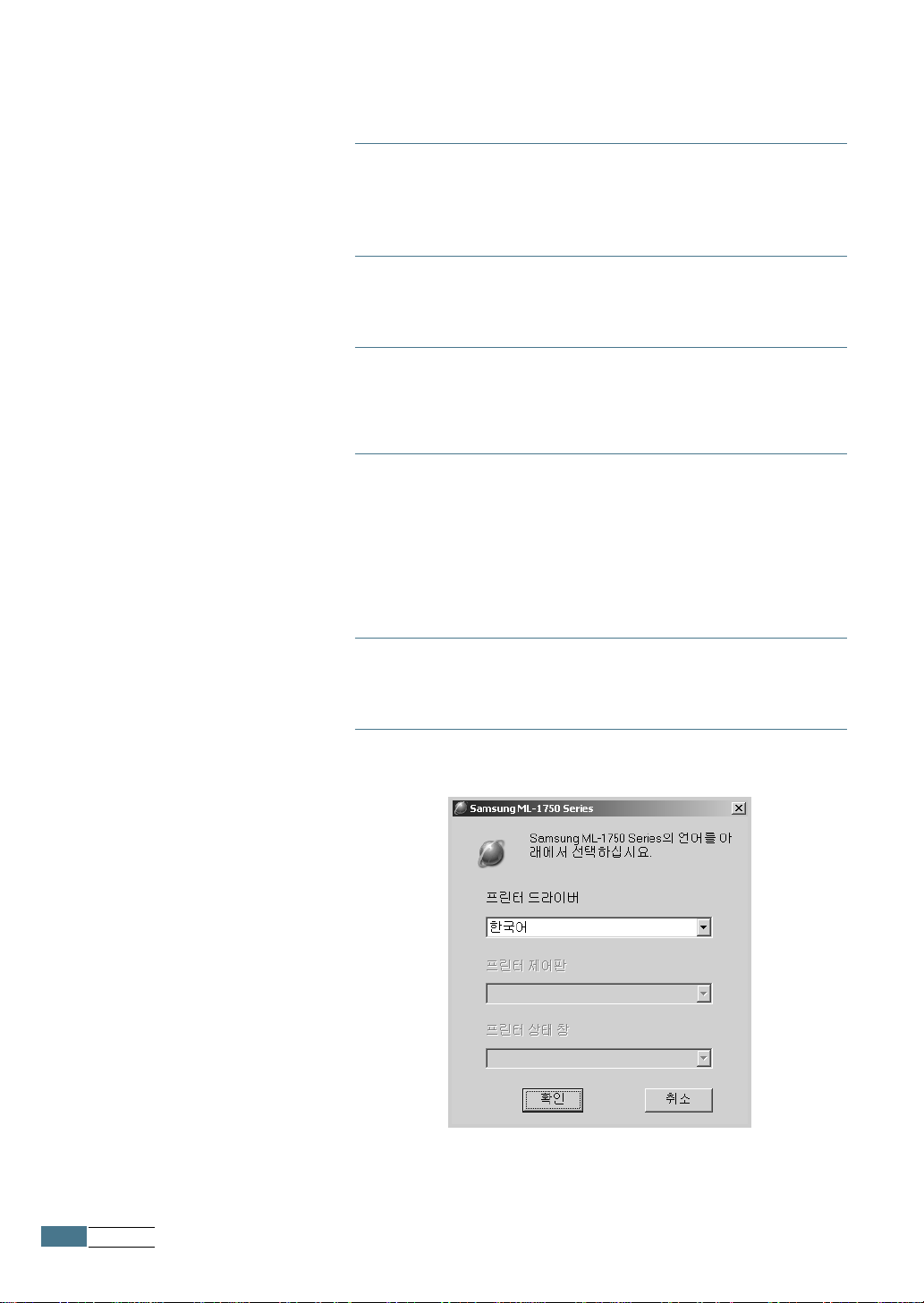
프린터
드라이버
삭제
방법
프린터
드라이버를
이용하세요
1
[
시작
.
]
컴퓨터에서
[
→
프로그램
[Samsung ML-1750 Series
]
를
.
선택하고
선택합니다
2
Samsung ML-1750 Series
[
제거
삭제하려면
[
프린터
드라이버
]
[Samsung ML-1750 Series ]
→
다음
설치
설치
]
을
&
&
클릭하세요
제거
제거
]
를
화면이
제거
차례로
.
기능을
나타나면
→
,
표시
언어
바꾸기
3
4
프린터
있습니다
언어로
1
2
확인
메시지가
• Samsung ML-1750 Series
삭제가
[
[
언어
[
완료되면
드라이버를
.
만약
프린터
표시됩니다
시작
→
]
언어
선택
선택
확인
을
]
설치한
.
[
화면이
클릭하세요
나타나면
, [
후
제어판이나
프로그램
을
차례로
]
, [
프린터
완료
]
,
화면에
표시되는
프린터
→
]
[Samsung ML-1750 Series]
선택하새요
나타나면
.
확인
드라이버가
를
클릭하세요
상태창을
원하는
,
]
을
프린터
.
선택하세요
삭제됩니다
.
드라이버의
설치했다면
언어를
선택하고
.
그
.
언어를
언어도
바꿀
선택한
→
수
1.16
설치하기
Page 28

98/Me
윈도우
설치하기
USB
에서
드라이버
모든
합니다
응용
.
프로그램이
종료되어
있어야
1
USB
자세한
케이블을
내용은
이용해서
1.12
쪽을
컴퓨터에
참조
하세요
프린터를
.
연결하세요
.
1
새
2
하드웨어
클릭하세요
장치에
[
3
클릭하세요
4
CD-ROM
찾아보기
[
CD-ROM
추가
.
가장
알맞은
.
을
넣고
를
]
드라이브를
마법사
[CD-ROM
드라이버
클릭하세요
말합니다
화면이
검색
드라이브
. [x:\USB]
). [
나타나면
을
선택한
]
를
]
를
다음
다음
, [
후
선택한
선택하세요
을
클릭하세요
]
, [
후
]
다음
을
,
(x
는
을
]
.
프린터
번
이후의
7
드라이버를
화면은
이미
나타나지
설치를
했다면
않습니다
다음
을
클릭하면
5
[
설치가
6
.
언어
7
다음단계부터는
8
내용은
]
완료되면
선택화면이
쪽을
1.14
마침
, [
나타나면
화면의
참조하세요
, USB
]
지시를
드라이버가
을
클릭하세요
한국어
, [
따라
.
설치됩니다
.
를
클릭하세요
]
하세요
자세한
.
.
.
설치하기
1.17
Page 29

만약
병렬
•
케이블을
프린터가
•
하세요
설치중에
화면을
시스템
충돌되는
프린터
연결하세요
제대로
.1.15
에러가
열어
시스템
화면에서
장치는
케이블을
동작하지
쪽을
참조하세요
발생하면
화면을
장치
등이
!
사용하려면
그런
다음
.
않으면
시작
[
여세요
관리자
탭을
표시됩니다
.
]
프린터
프린터
,
→
[
.
눌러
.
, USB
드라이버를
설정
]
충돌되는
케이블을
재설치하도록
드라이버를
→
제어판
[
장치를
빼고
병렬
재설치하도록
을
선택해
]
삭제해
주세요
프린터
하세요
제어판
.
.
1.18
설치하기
Page 30
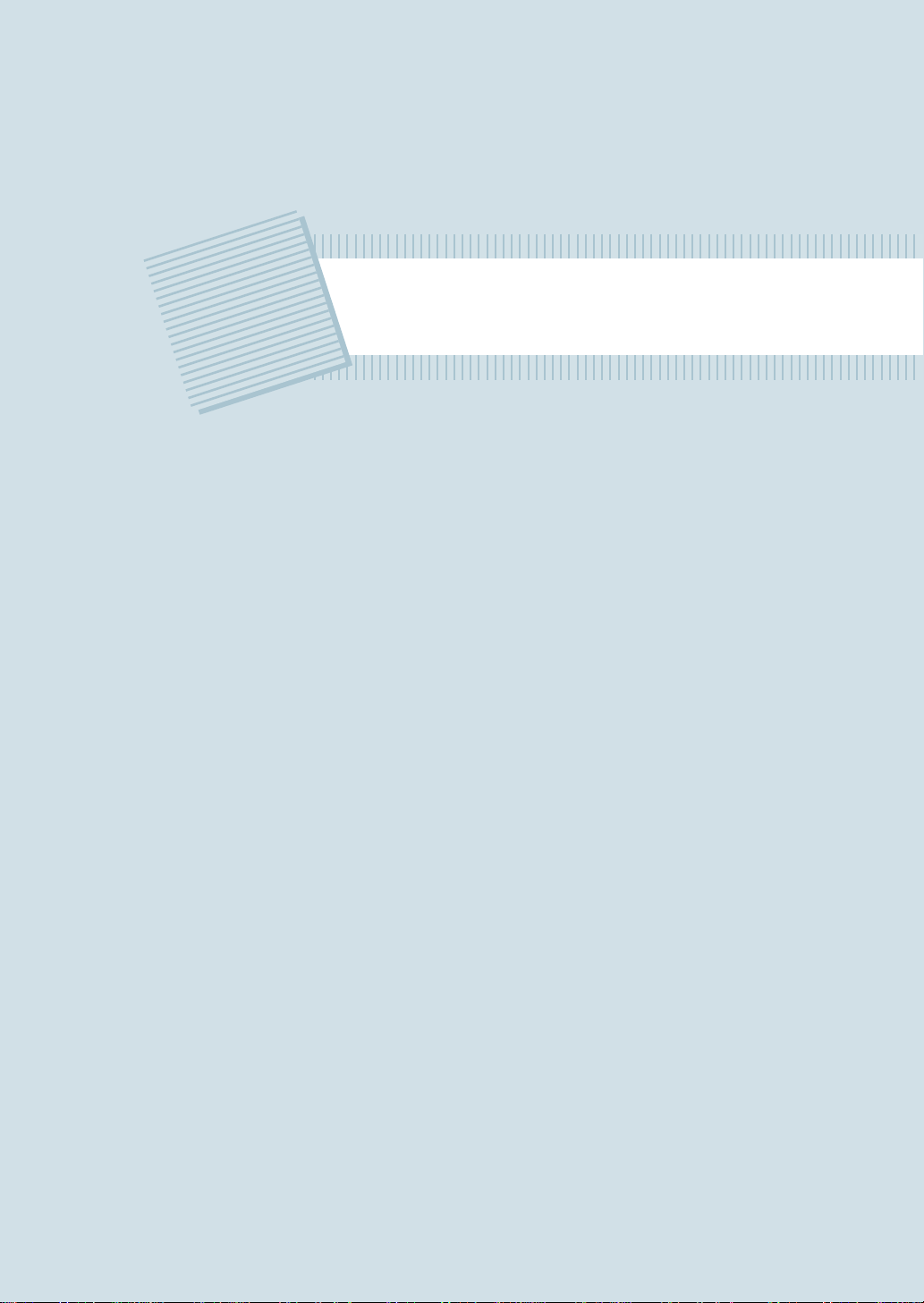
2
곳과
설명
곳
곳
인쇄하기
모드
상태창
인쇄 편
나오는
알아두기
관하여
사용하기
곳
등을
설명하고
선택하기
사용하기
기본
용지
넣는
화면에
•
•
•
• 프린터 드라이버 사용하기
•
•
•
대한
용지
넣는
용지
나오는
윈도우에서
기본
프린터에
토너
절약
프린터
선택
방법
있습니다
인쇄하는
,
방법
등록
.
정보
,
Page 31

용지 넣는 곳 알아두기
이
용지함에는
수
설정시
프린터는
있습니다
선택한
자동급지
최대
.
인쇄물에
장소를
250
자동급지
자동
,
라벨
시작되면
용지
선택
용지함에는
, OHP
.
용지
크기와
]
으로
자동급지
봉투
가능합니다
인쇄가
설정시
[
수동급지
용지를
공급하거나
.
수동급지
하면
한장씩
이용하세요
뒤로
나오게
용지함과
매까지
맞추어
바르게
용지함
일반
필름
등과
넣는
방법은
용지가
자동으로
종류를
지정하세요
용지함
용지함을
용지
걸림이
수동급지
공급할
적당한
지정해
복사
용지를
같은
특수
1.9
공급됩니다
사용하려는
.
,
특수용지를
이용할때는
적습니다
수
쪽을
용지
주세요
용지는
용지함을
있고
수동급지
공급원
.
250
약
장까지
수동급지
.
보세요
.
프린터
용지에
맞게
사용하려면
인쇄된
.
제공합니다
용지함에는
장소를
넣을
용지함에서만
드라이버에서
지정하고
수동급지
용지
배출
선택한
수
있습니다
용지
용지함을
경로를
.
자동급지
1
장씩
후
공급원은
공급할
인쇄조건
.
사용
인쇄
조건
프린터
수동급지
사용하기
용지함
1
2
용지를
넣고
프린터
종류를
[
인쇄면이
,
용지의
드라이버에서
사용하려는
수동급지
참조하세요
폭에
]
로
.
위로
오게
맞게
가이드를
인쇄
용지에
지정하세요
하여
조건
맞게
.
자세한
수동급지
조절하세요
설정시
지정하고
방법은
용지함에
용지
용지
3.10
.
크기와
공급원은
쪽을
2.2
기본
인쇄편
Page 32

용지함에는
•
사용할
용지함에
•
크기이며
레이저
•
좋은
용지를
필름이나
• OHP
용지를
카본레스
•
유발할
시중에서
수
표기된
이
프린터용이나
구입하세요
(Carbonless)
수
있습니다
LTR, FOLIO, LGL
프린터는
사용해야
봉투
있으므로
구입할
수
.
그런
용지들을
복사용으로
프린터를
카드
등을
,
.
용지는
사용을
금합니다
있는
은
사용할
판매되고
고장없이
구입하실
인쇄시
복사용지
주로
있는
오래
때에는
화학약품
예
. (
:
중에서
외국에서
수
있습니다
용지를
사용할
레이저
냄새
세금계산서
A4, B5
많이
사용하는
.
구입해
수
있습니다
프린터용이나
발생
및
보험계약서
,
크기의
용지를
용지
사용하세요
.
규격
프린터의
등
고장을
.
)
추천용지
지지
용용용용지지
- A4
삼성
: PremiumCopy A4
신도리코
신호제지
한국제지
한국문구
필필필필름름
- OHP
지지
엽엽엽엽서서서서용용용용지지
-
지지
명명명명함함함함용용용용지지
-
지지
카카카카드드드드용용용용지지
-
투투
국내
봉봉봉봉투투
-
:
벨벨
라라라라벨벨
-
: AVERY 53xx
: TYPE 6000 PAPER
: Recopy Paper (
: Clean copy
전자복사용지
:
름름
: 3M (CG3800
삼성
:
삼성
:
삼성
:
규격
P-POST
P-NAME
P-CARD
봉투
시리즈
새피앙
건식
(
또는
종
2
3360)
)
75g)
2
기본
인쇄편
2.3
Page 33

용지 나오는 곳 선택하기
이
프린터에서
맞게
사용하세요
프린터
뒷덮개가
열려
쌓이게
이곳에
용지가
.
위로
있지
않다면
해
주세요
나오는
나오게
이곳에
. 50
곳은
매까지
두군데
하려면
인쇄물이
쌓을수
입니다
쌓입니다
있습니다
.
각
장소의
. 연속하여
.
특징을
인쇄할
알고
용도에
때는
프린터
뒷덮개를
열어두면
, 카드
수
있어
면이
용지
열고
, OHP
.
봉투
줄일
인쇄된
용지는
나올때마다
뒷덮개를
조심하세요
뒤로
인쇄물이
필름
편리합니다
위쪽으로
받침대에
용지를
정리해
사용할
나오게
이쪽에
등의
특수한
.
아래의
온
상태로
쌓이지
주세요
경우에는
않고
그림과
인쇄된
.
용지가
하려면
쌓입니다
용지에
같이
용지가
아래로
나오는
. 직선
경로로
인쇄할
때
뒷덮개를
배출됩니다
떨어집니다
부분
인쇄되어
사용하면
열면
.
.
한장씩
(
정착기
용지걸림
됩니다
인쇄되어
인쇄되어
)
이
뜨거우므로
나오므로
등을
.
나온
2.4
기본
인쇄편
Page 34

윈도우에서 인쇄하기
이
장에서는
인쇄하는
설명합니다
리눅스
윈도우에서
방법
, 인쇄
.
환경에서
인쇄하는
인쇄하기
인쇄를
1
선택하세요
인쇄조건을
2
실행하세요
원하는
Samsung ML-1750 Series
취소하는
방법
방법은
, 인쇄
6.11
해당
프로그램에서
.
선택하고
.
[
확인
대기열
쪽을
참조하세요
을
]
프린터
사용하는
인쇄
[
클릭하여
에서
ML-1750
인쇄기능들을
등록정보
[
]
드라이버로
방법을
.
명령을
]
인쇄를
제공하는
이용하려면
를
클릭하세요
다양한
2
인쇄할
3
대기열에
스스스스풀풀풀풀이이이이란란
두고
프린터가
말합니다
모입니다
란란
?
.
.
데이타가
모였다가
실제로
받을
여러개의
프린터로
수
있는
문서를
컴퓨터
순서대로
보내야
가장
인쇄하면
느린
하드
할
속도로
이
데이타를
문서들은
이름이
프린터
선택되었는지
디스크에
인쇄됩니다
하드
데이타를
스풀되어
바르게
확인하세요
스풀된
.
디스크에
프린터로
인쇄대기열에
.
후
일시적으로
보내는
인쇄
것을
기본
인쇄편
2.5
Page 35

인쇄
현재
인쇄를
취소하기
중단하려면
인쇄취소
[
버튼을
]
누르세요
.
•
인쇄중에는
취소시키면
붉은색으로
프린터에
•
인쇄
인쇄
스풀된
인쇄를
인쇄작업을
윈도우
클릭하세요
또는
[
남아있던
깜빡입니다
전송된
대기열
대기열
인쇄
파일들은
잠깐
멈추기
제어할
상태
, [
시작
온라인
데이타가
화면을
,
수
표시줄의
.
]
→
/
]
에러
표시등이
데이타가
열어
인쇄
인쇄
있습니다
[
지워지는
.
삭제되므로
삭제하세요
사용하기
대기열에
순서
바꾸기
.
인쇄
]
설정
→
[Samsung ML-1750 Series]
초록색으로
동안
작업중인
.
모여
있습니다
,
인쇄
대기열의
[
프린터
를
더블
깜빡이고
[온라인
/에러
모든
인쇄
.
인쇄
취소하기
클릭하세요
프린터
]
를
등의
차례로
있습니다
] 표시등이
파일을
대기열
화면을
여러가지
아이콘을
선택한
.
.
인쇄를
삭제하려면
열어
더블
,
후
2.6
기본
인쇄편
인인인인쇄쇄쇄쇄를를
•
인쇄
[
인인인인쇄쇄쇄쇄를를
•
인쇄
[
인인인인쇄쇄
•
하면
쇄쇄
를를
취소
를를
잠깐
순순순순서서서서를를
됩니다
취취취취소소소소하하하하려려려려면면
잠잠잠잠깐깐
를
]
깐깐
멈멈멈멈추추추추려려려려면면
멈춤
를를
바바바바꾸꾸꾸꾸려려려려면면
.
면면
, 지우려는
선택합니다
면면
을
선택합니다
]
면면
.
잠깐
,
옮기려는
,
문서를
인쇄를
.
선택한
멈출
문서를
문서를
선택한
후
[문서
선택한
후
원하는
]메뉴에서
후
문서
[
위치로
메뉴에서
]
드래그
Page 36

프린터 드라이버 사용하기
각
프로그램의
화면에서
여는
인쇄
방법
프린터
환경을
인쇄
방법과
각
등록
록록
정정정정보보
등등등등록록
설정하는
프로그램의
각
작업중인
인쇄를
1
선택하세요
윈도우
2
클릭하세요
선택하면
드라이버의
보보
설정할
수
화면의
항목을
정보
란란
화화화화면면면면이이이이란란
것을
말합니다
인쇄
프로그램이
원하는
9x/Me/NT4.0/XP
됩니다
등록
정보
있습니다
설명하고
화면
?
내
.
화면에서
종료되면
해당
.
윈도우
.
화면을
. 이
장에서는
있습니다
열기
프린터의
드라이버로
등록
정보
선택한
프로그램에서
2000
.
열어
이
화면을
이전의
에서는
에서는
프린터에서
프린터
.
여러가지
열어
값으로
[
등록정보
[
프린터
[
제공하는
드라이버
인쇄기능을
선택한
값들은
돌아갑니다
인쇄
명령을
]
화면을
.
를
]
를
]
여러가지
여는
현재
2
프린터
드라이버
폴더에서
화면
열기
3
윈도우
폴더를
[
→
프린터
윈윈윈윈도도도도우우
우우
경경경경우우
윈윈윈윈도도도도우우
우우
경경경경우우
윈윈윈윈도도도도우우
우우
경경경경우우
윈윈윈윈도도도도우우
탭들을
각
각
탭안에서
2.11
시작
연다음
9x/Me
우우
우우
2000
NT4.0
우우
XP
우우
쪽을
메뉴에서
다음을
및
기타
인인
인인
인인
인인
인인
인인
인인
인인
경경경경우우
클릭하면
설정할
보세요
[
참조해
하드웨어
우우
해당
화면이
수
있는
.
]
[
시작
→
여세요
]
Samsung ML-1750 Series
한
후
선택합니다
탭을
Samsung ML-1750 Series
후
한
[
→
선택하세요
Samsung ML-1750 Series
한
후
선택합니다
Samsung ML-1750 Series
한
후
선택합니다
설정
설정하세요
설정
. (
[
→
프린터
[
프린터
클릭해
[
프린터
등록정보
[
프린터
프린터
[
]
버튼을
열립니다
인쇄
]
[
→
프린터
XP
윈도우
및
팩스
]
[
→
등록정보
.
등록
정보
설정하세요
]
[
→
인쇄설정
]
[
→
인쇄
해당
탭을
.
]
[
→
문서
.
해당
탭을
→
속성
]
[
.
등록
정보
클릭
합니다
.
기능등은
]
를
차례로
사용자는
]
를
선택하세요
아이콘을
]
를
화면이
.
아이콘을
]
또는
기본
설정
클릭해
아이콘을
기본값
클릭해
아이콘을
을
차례로
]
화면에서
.
해당
.
쪽
2.8
선택해
[
]
시작
→
.)
더블
차례로
열리면
해당
더블
[
프린터
]
을
설정하세요
더블
]
을
차례로
설정하세요
더블
[
인쇄
기본
탭을
클릭해
~
프린터
[
제어판
클릭
클릭
.
클릭
.
클릭
]
]
기본
인쇄편
2.7
Page 37

프린터
윈도우
제공탭들과
구성되어
있습니다
각
클릭하면
있습니다
.
윈도우에서
삼성
드라이버
레이아웃
[
윈도우에서
.
제공하는
프린터
탭들은
인터넷
등록
용지
], [
제공하는
윈도우
웹사이트에
정보
그래픽
], [
탭들은
설명서를
접속할
화면
부가기능
], [
윈도우
환경마다
참조하세요
수
있는
아이콘이
. [
], [
정보
정보
알기
탭으로
]
다를
수
]탭을
있습니다
.
레이아웃
[
탭
화면
]
인쇄방향을
, 포스터
맞춤
각
항목에
선택할
출력
대한
수
등의
자세한
있고
다양한
설명은
한장에
,
출력
인쇄방향을
선택합니다
[도움말
여러쪽
모드를
.
한장에
용지크기에
등을
내용은
참조하세요
]을
인쇄
,
선택해
여러쪽
맞춤
선택할
수
고급
"
.
클릭하세요
확대
사용할
인쇄
포스터
,
있습니다
인쇄편
/
확대
,
"
.
축소
수
.
을
용지크기에
,
있습니다
축소
/
,
출력
자세한
.
2.8
재생
용지
비롯한
컬러용지를
용지종류를
인쇄하세요
기본
인쇄편
(75g/m
컬러
.
[
용지
2
이상
사용할
용지로
]
탭
2
90g/m
경우에는
선택해서
화면
이하
)를
용지에
관한
여러가지
환경을
설정할
수
있습니다
인쇄매수를
선택하세요
용지
선택하세요
.
현재
크기를
사용할
선택하세요
종류를
.
공급중인
.
용지의
선택하세요
용지
공급원을
.
.
Page 38

만약
용지
용지
버튼을
]
크기를
설정할
눌러서
원하는
때
사용하고자
용지
크기를
하는
설정할
용지크기가
수
있습니다
없다면
사용자
, [
.
원하는
용지
이름을
크기의
입력하세요
정의
.
문서의
개선할
해상도가
있을
경우에만
텍스트의
해상도
문자
[
이미지의
이미지
[
[
그래픽
텍스트나
이미지의
수
있는
항목입니다
1200 dpi class
선택할수
인쇄품질을
향상
인쇄품질을
해상도
향상
좋게
]를
선택하고
좋게하려면
를
]
]
탭
품질을
.
로
선택되어
있습니다
하려면
,
선택하세요
화면
.
.
품질에
인쇄
적절하게
관련된
조절하면
여러가지
인쇄할
환경을
용도에
선택할
맞는
인쇄
인쇄물의
해상도를
항목입니다
인쇄의
품질은
느려집니다
속도는
토너
절약
항목입니다
2.13
쪽을
수
품질을
.
수치가
좋지만
모드를
.
자세한
보세요
있습니다
얻을
선택하는
높을수록
인쇄
선택하는
내용은
.
.
각
수
원하는
입력하세요
항목의
있습니다
용지
값들을
.
크기를
.
2
기본
인쇄편
2.9
Page 39

고급설정
화면의
고급설정
문서에
[
비트맵으로
비트맵으로
다운로드된
[
그래픽으로
[
모든
글자를
글자가
짙은
인쇄됩니다
사용된
전송됩니다
것
처리
검정으로
.
버튼을
글꼴의
다운로드
중에서
] 항목을
검게
표시
누르면
인쇄방식을
]
항목을
.
사용했던
자동으로
선택하면
]
항목을
인쇄가
됩니다
밝기나
,
선택하는
선택하면
글꼴이
찾아
모든
선택하면
. 이
트루타입
이미지
밝기를
문서보다
보통
인쇄를
어둡게
진하게
]
항목입니다
문서가
다시
사용합니다
글꼴을
화면에
옵션을
선택하세요
를
선택하세요
인쇄될
전송되면
.
이미지로
표시되는
선택하지
글꼴을
텍스트를
하려면
[
.
때
각각의
프린터
변경하여
않으면
설정할
더
글자를
.
색상과
.
수
있습니다
글자는
글꼴
메모리에
전송합니다
상관없이
색상글자는
.
모든
회색으로
.
[
부가기능
]
탭
화면
표가
로고나
,
있거나
보안
있는
탭입니다
참조하세요
들어간
임시
.
그리고
.
양식등을
등의
배경글을
오버레이와
인쇄되는
만들어
만들어
워터마크에
순서를
인쇄될
선택할
대한
페이지마다
페이지마다
자세한
수도
출력
옵션들을
항목입니다
있는
함께
설명은
있습니다
보안
만들어
인쇄되게
있습니다
설정할
.
그
양식이
인쇄되게
3
.
임시
,
로고나
양식을
인쇄할
양식이
그
수
할
수
인쇄되게
설정할
"
장
고급
등의
페이지마다
설정할
.
표가
들어간
만들어서
페이지마다
인쇄되게
있습니다
인쇄편
배경글을
함께
수
.
할
수
수
"
을
2.10
기본
인쇄편
Page 40

사용자
설정
각
탭들을
필요없이
이용해
해당값을
문서의
기억시켜
성격에
두고
맞게
시용할
변경했던
수
잇습니다
값들을
그때
.
그때
다시
바꿀
1
2
3
각
탭에서
사용자
저장
[
]
설정
을
설정된
값을
입력란에
클릭합니다
변경합니다
원하는
.
이름을
.
입력합니다
.
2
4
저장된
이름을
사용자
이름을
사용자
프린터
값을
사용할
선택하면
설정값을
선택하고
설정
리스트에서
드라이버의 기본값을 다시 사용할 수 있습니다 .
때에는
됩니다
지우려면
삭제를
사용자
[
.
사용자
[
클릭하세요
프린터
[
설정
설정
.
기본값
리스트에서
]
리스트에서
]
을
선택하면
]
기본
해당
해당
인쇄편
2.11
Page 41

기본 프린터에 관하여
기본
프린터
설정
방법
기본
프린터로
인쇄됩니다
시작
[
폴더가
Samsung ML-1750 Series
클릭하면
설정해두면
.
프린터
→
]
[
열립니다
단축
설정
드라이버를
→
]
.
메뉴가
윈도우에서
설치하면
프린터
[
선택한
열립니다
인쇄하는
자동으로
를
]
.
모든
차례로
후
마우스
것이
기본
프린터로
선택하면
오른쪽
이
프린터로
표시가
프린터로
있다는
선택됩니다
프린터
있으면
설정되어
표시입니다
버튼을
기본
.
.
2.12
기본
인쇄편
[
]
기본
프린터로
프린터를
다른
프린터
선택하면
설정
기본
드라이버를
됩니다
프린터로
선택해
.
을
선택하면
같은
하려면
방법으로
됩니다
해당
.
Page 42

토너 절약 모드 사용하기
토너
인쇄
절약
품질은
모드를
약간
떨어지지만
실행하면
토너를
토너
표준
모드보다
카트리지의
적게
수명을
사용하여
연장할
인쇄하므로
수
있습니다
.
프린터
프린터
드라이버에서
선택하려면
조작부에서
선택하려면
프린터
선택합니다
클릭하세요
인쇄취소
[
인쇄취소
됩니다
드라이버
버튼을
.
.
토너
.
버튼을
]
누르면
토너
절약을
하세요
등록
정보
절약
설정
.
누르세요
토너절약
화면을
항목에서
프린터
버튼을
하려면
선택하세요
/해제
.
표시등에
[
조작부의
눌러서
프린터
[
.
불이
열어
사용
[
설정
설정값
[
그래픽
]
을
선택하고
인쇄취소
해제를
/
을
]
켜지면서
]
]
토너절약
탭을
[
모드가
확인
]
을
2
만약
프린터
예를
들어
눌러도
을
/
해제하려면
설정
선택하세요
드라이버에서
프린터
드라이버에서
토너
절약은
.
실행되지
프린터
토너
절약
[
사용안함
않습니다
드라이버의
모드를
. 조작부의
토너
선택했다면
]
을
설정해두었다면
절약
항목에서
그
값이
[인쇄취소
[
프린터
우선됩니다
[
인쇄취소
]버튼을
설정값
기본
]
버튼
눌러
]
으로
인쇄편
.
2.13
Page 43

프린터 상태창 사용하기
상태창
발생한
시작
[
프로그램을
확인할
경우에는
상태
→
]
화면을
클릭하세요
여는
.
프린터
연결한
상태창
사용자만
프로그램은
사용할
수
USB
케이블로
있습니다
프린터
현재
상태를
에러가
.
상태창
윈도우
클릭하세요
또는
•
ML-1750 Series
수
있습니다
자동으로
방법과
표시줄에
프로그램
[
상태창
프린터
닫으려면
.
설치하면
언제든지
. (
설치하는
켜지면서
있는
상태창
→
]
[ Samsung ML-1750 Series]
]
을
더블
에러의
화면
선택하면
클릭하세요
프린터
방법은
아이콘을
1.14
내용을
알기
됩니다
.
상태창을
쪽을
표시해줍니다
더블
.
열어
프린터의
참조하세요
→
[Samsung
.)
.
프린터의
•[
항상위
항상
•[
프린터
프린터에
프린터
•[
선택하면
깜박이게
상태창의
]
앞에
에러
에러
를
선택하면
위치하게
발생시
문제가
발생시
프린터에
됩니다
표시
됩니다
자동으로
발생하면
시스템
문제가
.
방법을
다른
선택할
프로그램이
.
상태창
자동으로
트레이
발생하면
수
있습니다
실행되어도
보여주기
화면을
아이콘으로
상태
표시줄의
.
]
를
띄우게
알려주기
에러가
있습니다
이
프로그램이
선택하면
됩니다
]
실행
아이콘이
발생하면
.
도움말
있습니다
대한
도움말을
프린터
확인할
.
를
화면을
.
상태창
자세한
참조하세요
상태창의
수
있습니다
자동으로
열수
내용은
켜집니다
사용에
.
버젼등을
.
처리
방법
동영상을
.
실행시켜
볼
수
2.14
기본
인쇄편
Page 44

▼
용지가
걸린
경우
조작부의
않고도
현재
진행중인
이
아이콘을
[
인쇄
인쇄취소
취소를
인쇄를
클릭하세요
]
버튼을
할
수
있습니다
취소하려면
.
누르지
.
2
.
방법
수
있습니다
에러
동영상을
.
클릭하세요
처리
볼
기본
인쇄편
2.15
Page 45

M E M O
2.16
기본
인쇄편
Page 46

3
고급
인쇄 편
프린터가
다양한
•
수동급지
•
한장의
•
원하는
•
• 용지크기에 맞게 자동 확대 / 축소하여 인쇄하기
•
포스터
•
배경글
•
양식
•
로컬
가진
용지에
방법
용지에
배율로
인쇄하기
함께
용지
만들어
네트워크
다양한
인쇄하기
이용하기
여러페이지
축소
인쇄하기
인쇄하기
환경에서
기능들을
확대하여
/
공유
활용하는
인쇄하기
인쇄하기
설정하기
방법들을
설명합니다
.
Page 47

다양한 용지에 인쇄하기
다양한
인쇄된
등록정보
종류
등
용지에
용지가
화면을
)
을
선택하세요
바르게
나올
열어
인쇄하는
곳을
해당되는
적절하게
.
방법은
인쇄
인쇄할
선택해야
조건
(
용지
용지에
합니다
공급원
.
맞추어
그런
,
용지
다음
용지
프린터
크기
넣을
드라이버의
,
용지
곳과
봉투
급지하기
봉투에
규격
•
•
봉투에
하세요
•
우표가
것은
1
인쇄하기
또는
권장
봉투를
인쇄할
때는
.
붙은
봉투
사용하지
프린터의
마세요
넣어주세요
그림과
같이
•
사용하세요
수동급지
,
투명한
.
뒷덮개를
.
뒷덮개
우표가
붙을
용지함에
비닐이
연
여는
자리를
. (6.24
한장씩
붙어있는
후
봉투를
방법은
프린터
쪽
참조
봉투
넣고
안쪽으로
)
뒷덮개를
,
봉투
수동급지
2.4
쪽을
열고
입구에
풀이
용지함에
참조하세요
향하게
하세요
인쇄하도록
붙어
있는
.
.
3.2
고급
인쇄편
2
수동급지
가이드를
조절하세요
.
Page 48

프린터
인쇄환경
해당
크기를
있습니다
드라이버에서
설정하기
놓을
없으면
수도
용지
지정해
.
크기가
1
인쇄전에
등록
정보
화면에서
인쇄
조건을
선택하세요
.
해당
크기
선택
용지
뒷덮개를
열고
나오는
부분
조심하세요
사용할
(정착기
.
경우에는
)이
뜨거우므로
용지가
[
[
선택이
모두
클릭하세요
설정이
2
3
프린터
인쇄가
인쇄가
사용중인
종료되면
새파일을
설정하세요
끝나면
조작부에
시작됩니다
끝나면
프로그램의
설정값들이
만들거나
불러오기
.
인쇄
끝나면
.
확인
[
뒷덮개를
화면에서
이전
상태로
있는
.
했다면
을
누른후
]
[
인쇄취소
닫아주세요
등록
돌아갑니다
설정값들을
정보
수동급지
봉투
선택
]
화면을
프로그램을
.
]
선택
인쇄를
]
버튼을
.
열었다면
작업할
하세요
누르세요
종료시키지
파일의
현재
용도에
.
.
프로그램이
않고
맞게
다시
3
라벨
•
라벨에
하세요
•
잘리거나
벗겨져
•
중
인쇄
용지에
인쇄할
때는
.
접히지
프린터를
라벨의
접착제가
인쇄하기
수동급지
않은
라벨만
손상시킬
수
프린터에
용지함에
사용하세요
있으므로
묻지
한장씩
.
부분적으로
사용하지
않도록
넣고
뒷덮개를
사용한
마세요
주의하세요
열고
인쇄하도록
라벨은
.
.
고급
인쇄
중에
인쇄편
3.3
Page 49

라벨
용지
급지하기
1
프린터의
넣어주세요
•
인쇄될
뒷덮개를
면이
위로
뒷덮개
.
상단이
연
여는
앞으로
후
라벨
방법은
가게
용지를
2.4
넣어주세요
수동급지
쪽을
참조하세요
.
용지함에
.
프린터
인쇄환경
드라이버에서
설정하기
2
1
수동급지
인쇄전에
가이드를
등록
정보
조절하세요
화면에서
인쇄
.
조건을
선택하세요
.
3.4
고급
인쇄편
해당
크기를
있습니다
용지
지정해
.
크기가
놓을
없으면
수도
해당
용지
크기
]
]
선택
선택
선택
끝나면
.
모두
선택이
클릭하세요
[
수동급지
[
라벨지
Page 50

2
설정이
끝나면
[
확인
]
을
누른후
인쇄를
하세요
.
뒷덮개를
열고
나오는
부분
조심하세요
사용할
(정착기
.
경우에는
)이
뜨거우므로
용지가
3
프린터
인쇄가
인쇄가
사용중인
종료되면
새파일을
설정하세요
조작부에
시작됩니다
끝나면
프로그램의
설정값들이
만들거나
.
뒷덮개를
인쇄
이전
불러오기
있는
[
.
화면에서
상태로
했다면
인쇄취소
닫아주세요
등록
정보
돌아갑니다
설정값들을
버튼을
]
화면을
프로그램을
.
작업할
누르세요
.
열었다면
종료시키지
파일의
현재
용도에
.
프로그램이
않고
맞게
다시
3
OHP
필름에
• OHP
인쇄하도록
레이저
프린터용으로
•
•
있거나
말려
인쇄되어
•
•
인쇄되어
필름에
인쇄할
하세요
구겨진
나온
나온
OHP
OHP
인쇄하기
때는
수동급지
.
판매되고
,
것
필름은
필름이
또는
평평한
서로
있는
부분이
붙지
용지함에
OHP
잘려진
곳에
않도록
필름을
것은
두세요
떼어
한장씩
사용하세요
사용하지
.
놓으세요
넣고
뒷덮개를
.
마세요
.
.
열고
OHP
필름
급지하기
뒷덮개를
있으므로
현상이
프린터의
1
넣어주세요
열고
이때는
계속되면
인쇄할
뒷덮개를
OHP
뒷덮개를
때
필름이
뒷덮개
.
필름의
OHP
닫고
권장용지인지
연
인쇄해
후
여는
두께가
보세요
OHP
방법은
너무
얇으면
뒷덮개를
.
확인하세요
필름을
2.4
말려
닫은
.
수동급지
쪽을
참조하세요
나올
후에도
수
같은
용지함에
고급
인쇄편
.
3.5
Page 51

2
수동급지
가이드를
조절하세요
.
프린터
인쇄환경
드라이버에서
설정하기
용지
크기가
해당
크기를
있습니다
지정해
없으면
놓을
수도
.
1
인쇄전에
등록
정보
화면에서
인쇄
조건을
선택하세요
.
선택이
끝나면
.
[
확인
2
설정이
모두
클릭하세요
끝나면
]
을
해당
수동급지
[
[OHP
누른후
용지
필름
크기
선택
선택
]
선택
]
인쇄를
하세요
.
뒷덮개를
나오는
조심하세요
3.6
고급
열고
부분
인쇄편
사용할
(정착기
.
경우에는
)이
뜨거우므로
용지가
3
프린터
인쇄가
인쇄가
사용중인
종료되면
새파일을
설정하세요
조작부에
시작됩니다
끝나면
프로그램의
설정값들이
만들거나
.
뒷덮개를
인쇄
이전
불러오기
있는
[
.
화면에서
상태로
돌아갑니다
했다면
인쇄취소
닫아주세요
등록
정보
화면을
. 프로그램을
설정값들을
버튼을
]
작업할
.
열었다면
종료시키지
파일의
누르세요
현재
용도에
.
프로그램이
않고
맞게
다시
Page 52

카드
카드
용지에
•
인쇄하는
폭
•
76mm,
카드는
사용중인
•
하세요
표면이
•
용지에
인쇄할
것이
좋습니다
길이
127mm
사용할
.
볼록하거나
수
프로그램에서
인쇄하기
때는
수동급지
.
이하의
.
없습니다
가장자리
장식물
등이
용지함에
작은
여백을
부착된
카드나
카드는
조절할
한장씩
폭
,
216mm,
때는
사용하지
넣고
6.4mm
뒷덮개를
길이
356mm
이하로
마세요
.
열고
맞추도록
이상의
카드
용지
급지하기
1
2
카세트에서
프린터의
넣어주세요
인쇄될
•
수동급지
76 x 127 mm
뒷덮개를
.
뒷덮개
면이
위로
가이드를
가게
용지를
인쇄할때에는
연
후
카드
여는
방법은
넣으세요
.
조절하세요
뒷덮개를
용지를
2.4
.
열고
수동급지
쪽을
참조하세요
인쇄하세요
용지함에
.
.
3
고급
인쇄편
3.7
Page 53

드라이버에서
해당
용지
지정해
크기를
있습니다
인쇄환경
설정하기
크기가
없으면
놓을
수도
.
1
인쇄전에
등록
정보
화면에서
인쇄
조건을
선택하세요
.
용지
크기
해당
선택
뒷덮개를
나오는
부분
조심하세요
열고
.
사용할
(
정착기
경우에는
)
이
뜨거우므로
용지가
수동급지
[
[
카드
선택이
모두
클릭하세요
설정이
2
3
프린터
인쇄가
인쇄가
사용중인
종료되면
새파일을
설정하세요
끝나면
조작부에
시작됩니다
끝나면
프로그램의
설정값들이
만들거나
.
불러오기
끝나면
.
확인
[
있는
뒷덮개를
인쇄
화면에서
이전
상태로
했다면
을
]
[
.
돌아갑니다
누른후
인쇄취소
닫아주세요
등록
정보
설정값들을
선택
]
]
용지
인쇄를
]
버튼을
화면을
프로그램을
.
작업할
선택
하세요
.
열었다면
파일의
.
누르세요
현재
종료시키지
용도에
.
프로그램이
않고
맞게
다시
3.8
고급
인쇄편
이미
카본레스
유발할
인쇄된
(Carbonless)
수
있으므로
사용을
용지는
양식에
인쇄시
금합니다
인쇄하기
화학약품
. (
:
예
세금계산서
냄새
발생
,
및
프린터의
보험계약서
등
고장을
)
Page 54

용지
급지하기
1
인쇄된
용지함에
그림처럼
면을
인쇄면의
앞부분에
그림처럼
면을
인쇄면의
안쪽으로
양식이
아래쪽으로
상단이
놓이게
양식이
위쪽으로
상단을
넣으세요
양식
용지를
넣어주세요
인쇄된
놓고
용지함의
하세요
인쇄된
한
다음
프린터
.
.
자동급지
.
용지함
또는
수동급지
3
드라이버에서
용지
해당
지정해
크기를
있습니다
인쇄환경
설정하기
크기가
없으면
놓을
수도
.
1
인쇄전에
등록
정보
화면에서
인쇄
조건을
선택하세요
.
용지
크기
공급된
용지함은
됩니다
용지
인쇄를
프린터
선택
곳을
.
선택
]
조작부에
선택하세요
자동
선택을
하세요
있는
.
.
해당
[
누른후
경우에는
.
용지가
자동급지
선택하면
인쇄된
선택이
끝나면
.
[
확인
.
인쇄를
누르세요
]
을
할
2
설정이
인쇄가
수동급지
•
[
인쇄취소
모두
클릭하세요
끝나면
시작됩니다
용지함으로
]
버튼을
사용중인
설정값들이
종료되면
새파일을
설정하세요
프로그램의
만들거나
불러오기
.
인쇄
이전
화면에서
상태로
했다면
등록
정보
돌아갑니다
설정값들을
화면을
열었다면
. 프로그램을
작업할
파일의
현재
용도에
고급
종료시키지
프로그램이
않고
맞게
다시
인쇄편
3.9
Page 55

수동급지 방법 이용하기
특수
용지를
이용하세요
.
한
됩니다
이용하거나
.
등록정보에서
페이지를
한장씩
인쇄할때
용지
용지를
공급원을
마다
공급하려면
[
인쇄취소
[
수동급지
]
버튼을
,
수동급지
]
로
선택하고
눌러야
용지함을
인쇄하면
인쇄가
됩니다
.
•
수동급지
나오게
•
프린터
인쇄가
1
프린터의
가이드를
참조하세요
인쇄전에
2
용지함을
하면
용지
제어판의
됩니다
이용할
걸림이
적습니다
자동배출이
.
설정
방법은
뒷덮개를
조정하세요
.
등록
정보
때는
인쇄된
설정되어
6.16
연
.
화면에서
.
쪽을
후
수동급지
뒷덮개
용지
배출
있을
경우에는
참조하세요
여는
인쇄
경로도
프린터
15
초
.
용지함에
방법은
조건을
뒤쪽으로
정도
기다리면
용지를
2.4
쪽을
선택하세요
넣고
.
3.10
고급
인쇄편
3
설정이
선택이
클릭하세요
끝나면
[
모두
확인
끝나면
.
]
을
누른후
[
수동급지
인쇄를
]
선택
하세요
.
Page 56

4
프린터
인쇄가
조작부에
시작됩니다
있는
.
[
인쇄취소
]
버튼을
누르세요
.
뒷덮개를
열고
부분
나오는
조심하세요
사용할
정착기
(
.
경우에는
이
)
인쇄
용지가
뜨거우므로
취소하기
5
첫장이
인쇄된
뒤쪽으로
인쇄됩니다
문서는
나옵니다
.
.
3
만약
6
수동급지
취소되지
한장을
인쇄가
용지함을
않습니다
여러장을
넣고
끝날때까지
[
사용하여
.
인쇄하려면
인쇄취소
이
인쇄할
,
버튼을
]
과정을
때
, [
한장
인쇄가
누르세요
반복하세요
인쇄취소
]
버튼을
끝난
.
.
눌러도
후에
인쇄가
다음
1
프린터의
화면
2
•
3
취소하고자
현재
오른쪽
인쇄중인
전원을
아래에
파일과
하는
끕니다
있는
대기중인
인쇄
.
인쇄
더블
파일이
작업을
아이콘을
대기열을
확인하려면
클릭하세요
나타납니다
선택하세요
더블
클릭하세요
.
.
.
.
고급
인쇄편
3.11
Page 57

4
[
문서
]
메뉴에서
[
인쇄취소
]
를
선택하세요
.
5
선택한
전원을
항목이
켭니다
인쇄
.
대기열에서
삭제되면
프린터의
3.12
고급
인쇄편
Page 58

한장의 용지에 여러페이지 인쇄하기
한
장의
용지에
현재
주면
인쇄합니다
공급중인
여러
. 최대
페이지를
용지에
16
장까지
인쇄할
맞게
설정할
수
자동으로
수
있습니다
있습니다
축소하여
.
인쇄할
지정한
.
페이지수를
페이지를
지정해
한장에
인쇄되어
나오는
페이지의
순서를
선택
132412342413341
오른쪽
아래쪽
다음
아래쪽
오른쪽
다음
왼쪽
다음
아래쪽
아래쪽
왼쪽
2
다음
1
2
인쇄전에
열어
인쇄
2.7
쪽
참조
[
레이아웃
확인
항목을
이
페이지
인쇄됩니다
]
한장에
[
Samsung ML-1750 Series
조건들을
)
선택하세요
]
인쇄될
을
누르세요
선택해
사이에
.
탭에서
페이지
[
한장에
인쇄
두면
경계선이
[
]
를
한장에
수를
.
여러쪽
선택한
여러쪽
선택하세요
후
한장에
들어갈
페이지
수
선택이
모두
클릭하세요
선택
. (
화면
끝나면
.
등록
인쇄
정보
여는
]
를
.
선택이
화면을
방법은
선택하고
끝나면
3
인쇄를
3
인쇄됩니다
실행하면
.
페이지를
한장에
4
경우
인쇄한
지정한
페이지
한장에
인쇄한
페이지를
9
경우
수량이
한장의
고급
용지에
인쇄편
3.13
Page 59

원하는 배율로 축소 /확대하여 인쇄하기
문서를
원하는
용지의
크기에
된
용지
선택하세요
배율로
크기보다
맞게
. (3.15
축소
크거나
자동으로
쪽
참조
/
확대해서
작을
축소
)
경우
/
확대되게
인쇄할
이
기능을
하려면
수
있습니다
사용하시면
[
용지
.
문서가
편리합니다
크기에
프린터에
맞춤
.
]
기능을
공급
1
인쇄전에
열어
2.7
2
[
선택하세요
•
인쇄
쪽
참조
레이아웃
25%
최소
Samsung ML-1750 Series
조건들을
)
]
탭에서
.
에서
최대
원하는
선택하세요
선택이
400%
확대
[
선택한
배율을
선택이
모두
클릭하세요
선택하세요
[
/
확대
끝나면
까지
선택할
축소
를
/
]
후
.
끝나면
.
축소
[
확인
수
. (
]
을
있습니다
등록
화면
선택하고
]
을
정보
화면을
여는
방법은
배율을
클릭합니다
.
.
3.14
고급
인쇄편
인쇄를
3
인쇄됩니다
실행하면
선택한
.
배율대로
축소
확대되어
/
Page 60

용지크기에 맞게 자동 확대 / 축소하여 인쇄하기
크기에
축소하여
차이가
글로
맞춤
인쇄할
된
용지
또는
A
용지들과
서식이나
기능을
나는
파일을
수
경우
이용하면
있습니다
용지
교정할
공급하는
.
작성한
크기에
때
이용하면
맞추어
용지
문서의
인쇄할
크게
크기에
크기가
수
인쇄되므로
꽉차게
프린터에
있습니다
자동
확대
공급된
.
작은
편리합니다
.
1
2
인쇄전에
인쇄
열어
2.7
쪽
참조
[
레이아웃
확인
]
인쇄할
[
Samsung ML-1750 Series
조건들을
)
]
용지
을
누르세요
탭에서
크기를
선택하세요
[
용지
선택하세요
.
용지
크기에
[
후
선택한
인쇄할
선택
선택이
모두
클릭하세요
크기에
맞춤
용지
끝나면
.
크기
]을
. (
.
등록
화면
맞춤
선택이
]
정보
여는
을
화면을
방법은
선택하고
끝나면
3
3
인쇄를
축소되어
실행하면
인쇄됩니다
용지크기에
.
맞게
자동
확대
또는
고급
인쇄편
3.15
Page 61

포스터 인쇄하기
포스터
있습니다
출력
.
기능을
나누어
이용하면
인쇄한
한장의
용지들을
서로
용지를
붙이면
4, 9,16
큰
장의
포스터를
용지에
만들
나누어
수
인쇄할
있습니다
수
.
겹침
값을
인쇄되므로
입력해
인쇄후
주면
잘라
지정한
붙일
값만큼
때
편리합니다
겹쳐서
1
인쇄전에
열어
2.7
2
[
레이아웃
겹침값을
누르세요
.
Samsung ML-1750 Series
쪽
인쇄
참조
조건들을
)
]
탭에서
선택하세요
.
선택하세요
[
포스터
.
포스터
출력
[
후
선택한
선택이
클릭하세요
선택이
을
]
모두
.
출력
끝나면
끝나면
등록
. (
화면
]
을
선택한
[
포스터
매수를
2x2, 3x3, 4x4
자동으로
맞는
크기로
정보
여는
확인
선택하세요
를
확대되어
인쇄됩니다
화면을
방법은
후
매수
]
을
선택하면
그
수량에
,
.
.
3.16
고급
인쇄편
3
인쇄를
실행하면
인쇄됩니다
완성됩니다
.
인쇄가
.
선택한
끝난
장수나
후
끝을
크기로
붙이면
나누어
포스터가
Page 62

배경글 함께 인쇄하기
인쇄할
배경글을
선택하세요
인쇄할
페이지마다
페이지마다
다시
편집해
이미
프린터
1
드라이버에
인쇄전에
열어
2.7
.
,
초안
수
있습니다
만들
미리
등의
수도
배경글
등록되어
선택하세요
긴급
인쇄되게
만들거나
할
새로
만들어진
배경글이
Samsung ML-1750 Series
인쇄
조건들을
참조
)
쪽
글을
인쇄해야할
. 이미
있습니다
만들어진
있습니다
경우
배경글을
.
사용하기
.
등록
. (
화면
이
정보
여는
글을
바로
만들어
사용하거나
화면을
방법은
3
인쇄를
2
인쇄됩니다
실행하면
.
모두
선택이
클릭하세요
페이지마다
끝나면
.
선택한
배경글이
함께
고급
인쇄편
3.17
Page 63

배경글
새
인쇄전에
1
열어
만들기
Samsung ML-1750 Series
부가기능
[
]
탭을
선택하세요
.
등록
정보
화면을
글자
형태를
작성되어
현재
워터마크
보여줍니다
워터마크
새
입력하세요
각도와
선택하세요
목록을
.
글을
.
표시되는
.
있는
2
3
위치를
]
를
워터마크
편집창이
인쇄될
[
추가
추가하세요
됩니다
.
항목에
나타나면
선택하세요
클릭해
.
작성한
있는
새
작성한
메세지를
[
편집
메세지를
.
메세지를
]
버튼을
입력하고
글자
색상
선택해
누르면
크기
등을
메세지
사용할
편집
,
, 글꼴
선택하세요
목록에
,
워터마크
상태와
.
수
있게
3.18
고급
인쇄편
배경글의
•
변경한
배경글을
•
클릭하세요
편집
후
갱신
[
삭제하려면
.
상태나
]
인쇄
을
클릭하세요
리스트에서
위치를
변경하려면
.
삭제할
메세지를
만들때의
선택하고
방법을
[
참조해
삭제
를
]
Page 64

양식 용지 만들어 인쇄하기
회사의
서류를
양식
두고
일반
로고나
문서를
정해진
인쇄하여
인쇄할
테두리
사용하지
때
그
등의
양식을
않고
규격에
원하는
겹쳐서
맞추어
양식을
함께
인쇄해야
오버레이
인쇄되게
하는
파일로
할
경우
수
있습니다
별도의
만들어
.
양식
용지를
만들려면
클릭하세요
1
2
양식
오버레이
•
사용할
형식을
파일의
문서가
워드
A4
문서
이면
프로그램을
크기는
오버레이도
Samsung ML-1750 Series
부가기능
[
편집
[
은
2.7
버튼을
]
쪽
]
참조
탭을
선택한
클릭하세요
)
사용할
등록
후
,
.(
이용해
문서의
A4
크기로
정보
오버레이
등록
정보
만듭니다
크기와
만드세요
화면을
항목에
동일해야
화면
.
열어
여는
.
있는
합니다
방법
.
3
.
[
오버레이
클릭하세요
작성
.
오버레이
3
누르면
등을
]
오버레이
4
이
편집창이
저장
,
입력하고
편집화면
화면이
저장
[
파일
나타나면
나타납니다
을
클릭하세요
]
이름
경로명
,
등록
정보
,
오버레이
[
.
선택
후
화면
파일
저장
[
.
인쇄
,
작성
이름과
클릭
]
화면
고급
버튼을
]
경로명
오버레
,
인쇄편
3.19
Page 65

생성
[
예
]
확인
를
계속
화면이
누르세요
순서대로
.
나타날때마다
[
확인
]
또는
만들어진
이용해
양식용지를
인쇄하려면
등록
정보
화면을
1
Samsung ML-1750 Series
부가기능
2
3
[
오버레이
[
확인
만약
다면
오버레이
누른후
]
목록에서
]
을
클릭합니다
작성된
,
오버레이
편집창이
,
오버레이
탭을
선택하세요
선택이
클릭하세요
오버레이
항목에
파일을
작성된
.
끝나면
.
파일이
있는
나타나면
오버레이
[
찾아서
.
사용하고자
오버레이
선택하세요
목록에
[
편집
오버레이
선택하세요
파일을
]
버튼을
열어
선택하고
하는
파일을
.
나타나지
클릭하세요
불러오기
.
않는
]
.
버튼을
3.20
고급
인쇄편
파일이
.
항목을
이
양식용지에
대화상자가
선택한
싶다면
선택해두면
인쇄할
것인지를
나타납니다
4
양식을
지우고
클릭하세요
페이지를
확인하는
.
인쇄를
인쇄할
실행하면
인쇄됩니다
• [
인쇄시
나타납니다
.
때마다
.
오버레이
.
페이지마다
]
확인
을
선택했다면
선택한
인쇄여부를
목록에
나타나지
원하는
양식이
원하는
않으면
파일을
묻는
양식
클릭해
선택하세요
함께
화면이
Page 66

로컬 네트워크 환경에서 공유 설정하기
네트워크
케이블로
프린터
다음의
방법을
프린터를
•
자세한
사용할
•
참조하세요
프린터가
•
프린터가
•
설정된
프린터
드라이버의
드라이버와
환경에서
연결하고
잘
병렬
방법은
모든
컴퓨터에
.
직접
직접
연결되지
프린터를
동일하게
사용하려면
따라
하세요
케이블이나
쪽을
1.12
프린터
연결된
컴퓨터에서
선택합니다
설정값은
설정되어
네트워크로
(로컬
연결
.
USB
참조하세요
드라이버를
않는
다른
.
프린터가
있어야
) 공유
케이블로
. )
공유를
컴퓨터에서
직접
합니다
연결된
한대의
설정을
바르게
연결하고
설치하세요
설정합니다
인쇄할
연결된
.
컴퓨터에서
해주면
전원을
자세한
.
.
프린터
컴퓨터의
됩니다
연결합니다
방법은
포트를
프린터
프린터를
.
.
1.14
공유로
쪽을
3
프린터와
공유
1
2
3
설정하기
병렬
케이블이나
자세한
전원
자세한
프린터
내용은
코드를
내용은
드라이버를
참조하세요
9x/Me
윈도우
NT/2000/XP
윈도우
직접
연결하고
.
연결된
USB
쪽
1.12
쪽
1.13
설치하세요
사용자는
사용자는
컴퓨터에서
케이블을
참조하세요
전원
스위치를
참조하세요
3.22
쪽
3.23
프린터에
.
켭니다
.
.
자세한
참조하세요
쪽
참조하세요
연결합니다
.
내용은
.
1.14
.
쪽
.
고급
인쇄편
3.21
Page 67

윈도우
프린터
공유
9x/Me
설정하기
에서
시작
→
설정
→
1
[
네트워크
[
]
[
아이콘을
]
제어판
]
[
더블
을
차례로
]
클릭합니다
.
선택한
후
2
네트워크
클릭하세요
선택하고
3
[
시스템
4
확인
을
]
재시작
화면에서
[
[
.[
개인
확인
클릭하세요
]
을
화면이
파일
파일
클릭하세요
및
공유
.
나타나면
프린터
]
와
]
공유
[
개인
.
예
를
[
]
를
프린터
공유
클릭하세요
]
를
.
3.22
고급
인쇄편
컴퓨터가
•
5
[
시작
6
[Samsung ML-1750 Series]
재시동됩니다
]
[
→
설정
.
]
[
→
프린터
]
를
차례로
아이콘을
더블
선택하세요
클릭하세요
.
.
Page 68

7
[
8
[
입력하세요
프린터
공유
]
탭을
]
메뉴
. [
에서
선택한
확인
[
등록
, [
후
]
을
클릭하세요
정보
공유
]
를
]
를
선택하세요
선택하고
.
공유
.
이름을
3
윈도우
프린터
NT/2000/XP
공유
설정하기
에서
•
12
(
6
공유
이름은
영문
자
설정이
]
[
→
XP
하드웨어
끝나면
설정
사용자는
공유
•
1
[
시작
(
윈도우
기타
2
[Samsung ML-1750 Series]
]
프린터
,
]
→
→
한글
[
[
프린터
자
아이콘이
프린터
[
시작
)
이내에서
]
및
를
공유된
]
를
→
팩스
더블
[
입력해야
형태로
차례로
제어판
선택하세요
]
]
를
선택하세요
클릭하세요
합니다
바뀝니다
[
→
프린터
.
고급
.
.
인쇄편
.
및
.)
3.23
Page 69

3
[
4
[
입력하세요
프린터
공유
]
메뉴에서
]
탭을
클릭한
. [
확인
[
공유
후
]
을
, [
]
를
선택하세요
]
공유
를
클릭하세요
선택하고
.
.
공유
이름을
3.24
고급
인쇄편
•
12
(
6
공유
이름은
영문
설정이
끝나면
•
공유
자
,
프린터
한글
자
아이콘이
)
이내에서
공유된
입력해야
형태로
합니다
바뀝니다
.
.
Page 70

프린터와
직접
연결되지
않은
윈도우
9x/Me
설정하기
에서
컴퓨터에서
프린터
참조하세요
윈도우
윈도우
1
2
드라이버를
9x/Me
NT/2000/XP
바탕화면에서
프린터가
프린터와
프린터를
프린터를
선택하세요
.
사용자는
연결된
직접
선택하세요
.
공유
설치하세요
3.25
사용자는
네트워크
[
컴퓨터를
연결된
설정하기
.
자세한
쪽
참조하세요
3.27
환경
컴퓨터에서
.
쪽
]
찾아서
참조하세요
아이콘을
내용은
더블
공유가
1.14
.
.
더블
클릭한
클릭하세요
설정되어
쪽
후
.
있는
3
3
[
포트를
4
선택하세요
파일
메뉴에서
]
LPT2
[
이상으로
확인
. [
프린터
선택하고
을
클릭하세요
]
포트
연결
]
로그온할
[
.
을
선택하세요
때
다시
연결
.
을
]
고급
인쇄편
3.25
Page 71

5
[
]
시작
6
[Samsung ML-1750 Series]
파일
7
[
[
→
메뉴에서
]
설정
]
[
[
→
등록
프린터
정보
]
를
차례로
아이콘을
를
선택하세요
]
더블
선택하세요
클릭하세요
.
.
.
8
등록
4
번에서
[
확인
•
프린터
만약
•
인쇄할
정보
]
을
아이콘이
아이콘의
포트가
화면에서
선택한
포트를
클릭하세요
네트워크된
형태가
바르게
선택되었는지
[
자세히
인쇄할
.
형태로
그대로이면
]
탭을
포트로
바뀝니다
등록
정보의
확인하세요
클릭하세요
선택한
.
자세히
탭을
.
.
후
다시
위의
,
열어
3.26
고급
인쇄편
인쇄할
9
프린터로
파일을
인쇄가
열어
인쇄하세요
시작됩니다
.
설정한
.
네트워크
Page 72

윈도우
NT/2000/XP
설정하기
에서
데스크탑의
1
네트워크
[
환경
아이콘을
]
더블
클릭하세요
.
2
[
내
네트워크
환경
]
아이콘을
더블
클릭하세요
.
3
프린터가
클릭하세요
공유가
4
선택한
연결된
.
설정되어
후
경로를
,
컴퓨터를
있는
프린터
확인하세요
경로를
확인하세요
찾아서
아이콘을
.
.
컴퓨터
아이콘을
더블
클릭
.
하세요
클릭하여
더블
3
시작
→
5
[
윈도우
(
기타
6
[Samsung ML-1750 Series]
7
[
파일
설정
]
[
사용자는
XP
하드웨어
]
메뉴에서
]
→
]
[
→
프린터
[
시작
[
프린터
[
등록정보
를
및
]
]
]
→
팩스
더블
를
를
차례로
[
선택하세요
제어판
를
선택하세요
]
클릭하세요
선택하세요
→
프린터
]
[
.
.
고급
인쇄편
.
및
.)
3.27
Page 73

8
[
포트
]
탭을
선택한후
[
포트
추가
클릭하세요
[
]
포트
추가
]
를
.
를
클릭하세요
.
9
프린터
클릭하세요
앞의
10
요
11
[
.
닫기
포트에서
번에서
4
를
]
[Local Port]
.
확인한
클릭하세요
[
새
클릭하세요
경로를
경로를
입력하세요
.
포트
를
선택하고
]
를
.
입력한
.
후
[
, [
확인
새
]
포트
을
클릭하세
]
를
3.28
고급
인쇄편
Page 74

12
13
[
적용
인쇄할
[
확인
]
을
클릭하세요
프린터의
]
을
클릭하세요
포트와
.
.
이름이
[
적용
]을
클릭하세요
나타나는지
.
확인한
3
후
14
인쇄할
프린터로
파일을
인쇄가
열어
인쇄하세요
시작됩니다
프린터
포트와
확인하세요
.
.
.
설정한
이름을
네트워크
고급
인쇄편
3.29
Page 75

M E M O
3.30
고급
인쇄편
Page 76

4
청소와
토너
카트리지
있습니다
토너
카트리지
•
프린터
•
관리하기와
.
관리하기
청소하기
관리편
프린터
청소
방법
등이
설명되어
Page 77

토너 카트리지 관리하기
•
토너
카트리지의
했다면
토너는
인쇄물에
인쇄상태가
•
흔들어
정도
당분간
인쇄를
• ML-1750
카트리지는
토너
수
있습니다
ML-1750G, ML-1760G
기준으로
있습니다
•
토너
카트리지는
정도
보관할
•
햇빛에
흰선이
흐려지면
주세요
계속할
제품은
.
제품용
.
수
노출되지
수명은
빨리
생기거나
. 카트리지
A4
약
및
포장을
있습니다
않게
소모됩니다
아래의
수
용지에
1,000
제품은
판매용
조심하세요
인쇄농도에
.
인쇄상태가
방법으로
안에
있습니다
5%
정도의
매
판매용
,
A4
토너
벗기지
않았다면
.
따라
다릅니다
흐려지면
토너
남아
있는
.
문자가
토너
용지에
5%
카트리지는
2
.
.
토너가
카트리지를
토너
가루를
인쇄된
카트리지는
정도의
3,000
약
,
년간
포장을
진한
부족하기
꺼내
용지
약
문자가
매까지
검정인쇄를
때문입니다
가볍게
고르게
분포시켜
기준으로
매까지
3,000
인쇄된
사용할
벗겼다면
많이
5~6
제품용
사용할
용지
수
, 6
개월
.
번
인쇄
토너
카트리지의
[
온라인
수
있지만
앞덮개를
1
빼냅니다
상태가
토너가
/에러
] 표시등이
인쇄된
거의
붉은색으로
페이지가
열고
.
흐려지면
소모되어
희미하거나
토너
토너가
켜집니다
흐린
카트리지를
부족해지면
. 이
상태에서
부분이
나타납니다
아래로
조작부의
인쇄는
.
살짝
누른후
계속
진행할
4.2
청소와
관리편
프린터
안이
뜨거우므로
조심하세요
.
Page 78

2
토너
고루
카트리지를
섞이게
하세요
,
.
우로
5~6
좌
회
흔들어
토너
가루가
앞덮개의
좌우측이
확인하세요
않았다면
있습니다
.
. 만약
인쇄
한쪽이
작업시
모두
닫혔는지
닫히지
에러가
날
수
3
토너
실행해
교체하세요
카트리지를
흐린
상태가
.
넣고
개선되지
앞덮개를
닫아
않는다면
주세요
토너
.
카트리지를
인쇄를
4
토너
위와
같이
합니다
•
인쇄물에
수직
방향으로
•
현상이
카트리지를
.
발생될
조치해도
흰
줄이
검은
때
아래와
생길
줄이
같은
때
생기거나
교체하려면
계속
발생하면
묻어
나와
현상이
토너가
토너
청소를
카트리지를
했는데도
교환해야
계속
같은
프린터
주세요
앞덮개를
토너
. (
열고
카트리지
다
쓴
카트리지를
넣는
방법은
1.7
꺼낸
쪽을
후
새
토너
참조하세요
카트리지로
.)
교체해
청소와
관리편
4.3
Page 79

토너를
본
제품에서는
토너
품질은
토너
1
절약
모드를
약간
절약
모드에
[
인쇄취소
토너
희미하겠지만
절약하려면
토너
절약
절약
설정하면
대한
설명은
]
버튼을
모드가
모드를
토너를
토너
카트리지의
2.13
누르면
됩니다
설정해서
표준모드보다
쪽을
참조하세요
[
.
토너를
수명을
토너
절약할
적게
연장할
절약
사용하여
.
]
수
있습니다
인쇄하므로
수
있습니다
표시등이
.
인쇄
.
켜지면서
Samsung ML-1750 Series
있습니다
. (2.9
쪽을
보세요
의
등록
정보
.)
화면의
[
그래픽
]
탭에서
설정할
수도
4.4
청소와
관리편
Page 80

프린터 청소하기
인쇄물의
항상
해야
상태가
깨끗한
나빠지거나
인쇄물을
먼지가
얻을
많은
수
있습니다
장소에
.
있다면
주기적으로
청소를
프린터
외관을
.
•
알콜
혹은
를
사용하여
사용하지
•
부드러운
서비스센터에서
당사
전원
프린터의
천으로
주세요
외관
스위치를
닦아
솔벤트가
청소하면
마세요
천에
반드시
청소하기
끄고
.
주세요
그런
다량
함유되거나
프린터
.
"
추천
구입
가능합니다
전원
다음
외관의
세제
코드를
"
를
빼낸
건조하고
일부
강한
,
변색
묻힌
.
상태에서
깨끗한
성분이
갈라짐등을
후
닦아
물기가
천으로
함유된
유발할수
주세요
.
약간
다시
추천
한번
계면
있으므로
세제는
있는
닦아
활성제
4
프린터
전원
1
2
앞덮개를
빼냅니다
내부
스위치를
열고
.
청소하기
끈
후
토너
전원
,
카트리지를
코드를
빼냅니다
아래로
살짝
.
누른후
청소와
관리편
4.5
Page 81

프린터
안이
뜨거우므로
조심하세요
냅니다
꼭
짠
손상이
천을
약품을
천으로
가지
.
3
부드러운
닦아
•
물기를
•
, 신나등의
벤젠
•
롤러
등에
용지
.
사용하세요
사용해
않도록
가루나
.
닦지
마세요
청소하세요
토너
.
.
인쇄
가루
품질이
등을
떨어질
깨끗히
수가
있습니다
.
앞덮개의
확인하세요
작업시
인쇄
좌우측이
.
만약
에러가
모두
한쪽이
날
닫혔는지
닫히지
수
있습니다
않았다면
.
4
5
청소가
전원
끝나면
코드를
토너
연결한
카트리지를
전원
스위치를
후
넣고
앞덮개를
켜세요
닫습니다
.
.
4.6
청소와
관리편
Page 82

카트리지
인쇄물에
토너가
페이지를
인쇄해
청소
점점이
토너
묻어있거나
카트리지
페이지
인쇄물이
안의
드럼을
인쇄하기
청소해
깨끗하지
주세요
않으면
.
카트리지
청소
대기상태에서
인쇄
청소한
상태가
나쁘면
드럼을
•
인쇄취소
[
용지가
2~3
버튼을
]
인쇄됩니다
번
반복하세요
초
정도
누르세요
.
10
.
.
4
청소와
관리편
4.7
Page 83

M E M O
4.8
청소와
관리편
Page 84

5
문제해결편
용지가
프린터에
있습니다
무엇이
•
걸린
•
•
에러
•
프린터
•
인쇄
•
일반적인
•
일반적인
•
일반적인
용지
표시등이
품질
걸렸을
때의
이상이
.
문제일까요
빼내기
인쇄
문제
문제
윈도우
리눅스
DOS
제거
발생했을
?
켜지면
해결하기
해결하기
문제
문제
문제
해결하기
방법
때
해결하기
해결하기
에러
,
해결할
표시등
수
있는
이해하기
방법들을
그
밖에
,
설명하고
Page 85

무엇이 문제일까요 ?
만일
프린터가
연결
전원
연결
벽면의
조작부의
켜지면
이
다른
해당되는
전원
•
•
프린터에
[
인쇄취소
•
만일
시험
보세요
.
•
프린터에
조작부의
•
이
켜지면
출력이
시험
인쇄품질에
프린터와
있는
문서
인쇄가
되지
•
확인해
보세요
인쇄
대기열이나
•
않은지
확인해
사용중인
•
.
보세요
중단된다면
제대로
현상이
나타나면
상태는
바른가요
[
용지공급이
[
컴퓨터가
통신포트
상태를
확인해
전원
콘센트에도
온라인
/
을
보세요
"
]
버튼을
종이가
응용
페이지가
걸려있지
온라인
/
"
을
보세요
정상적으로
문제가
있다면
프로그램을
않으면
.
프린터
보세요
프로그램에서
설정에
쪽
"프린터
5.9
동작하지
해결편에서
보세요
에러
표시등이
]
.
되는지
눌러
인쇄되지
에러
표시등이
]
.
5.13
바르게
열어
프린터와
스풀러에서
.
문제는
않으면
?
.
꽂아보세요
확인할
시험
페이지를
않으면
않나요
되나요
쪽
"
교신하고
간단한
컴퓨터
본
제품이
없는지도
인쇄
문제
아래를
지시하는
전원
스위치도
붉은색으로
수
용지함에
?
용지가
붉은색으로
?
인쇄
품질
있는지
문서를
사이의
프린터가
사용
해결하기
참조하여
.
있도록
인쇄해
걸려
문제
케이블
프린터로
확인해
페이지로
확인해
켜져
용지가
있다면
켜져
해결하기
확인할
인쇄해
연결이
잠시
중단된
보세요
"를
보세요
차례대로
가시면
보고
있다면
보세요
들어있는지
5.3
쪽으로
있다면
5.8
"
수
보세요
바르게
상태로
되어
있는지
.
만일
.
점검하세요
됩니다
이상이
쪽
5.8
"
. (1.13
확인해
쪽
"
를
보세요
있도록
.
되어
되어
확인해
인쇄가
.
없다면
에러
쪽
참조
가세요
에러
.
가지고
있지
도중에
.
표시등
.
표시등
있는지
)
5.2
문제해결편
같이
위와
• 5.8
• 5.9
• 5.17
• 5.18
• 5.19
"
쪽
에러
쪽
프린터
"
"일반적인
쪽
쪽
"일반적인
"
일반적인
쪽
점검했으나
표시등이
인쇄
윈도우
리눅스
DOS
문제
문제가
켜지면
해결하기
문제
문제
문제
없는
"
을
보세요
해결하기
해결하기
해결하기
경우라면
를
보세요
"
"를
"를
"
를
.
.
보세요
보세요
보세요
다음
.
항목을
.
.
참조하세요
.
Page 86

걸린 용지 빼내기
인쇄
도중에
•
용지함에
인쇄
도중에
•
•
규격에
용지가
•
인쇄
도중에
켜집니다
프린터
용지를
걸린
용지가
용지를
프린터
맞지
않는
이
프린터에
용지가
.
걸린
앞덮개를
제거할때에는
잘못
용지를
용지를
열고
걸리는
걸리게
:
원인
넣었거나
앞덮개를
열거나
사용했습니다
사용하기에는
되면
찾아서
안을
빼내세요
살펴보세요
핀셋이나
한번에
용지함을
너무
조작부의
.
끝이
너무
. 6.24
크거나
[
온라인
.
만일
뾰족한
많은
용지를
빼내었습니다
쪽
참조
작습니다
/
에러
어디에
걸려
금속도구를
넣었습니다
.
쪽
. 6.24
]
표시등이
있는지
사용하지
.
참조
붉은색으로
찾을
수
마세요
없으면
.
인쇄되어
용지가
1
조심스럽게
2
만일
프린터
프린터
용지가
뒷덮개를
나오다가 걸린 경우
위로
프린터
프린터
빠져나오다가
밖으로
윗쪽에서는
열어주세요
빼내세요
.
걸렸다면
잘
잡히지
.
걸린
않는다면
용지를
5
문제해결편
5.3
Page 87

3
걸린
용지를
빼내세요
.
4
용지가
시작되도록
만일
•
프린터
확인하세요
용지가
1
용지함을
모두
제거되었다면
앞덮개를
조작부의
온라인
[
안에
걸려있는
.
프린터로
빼내세요
뒷덮개를
열었다가
에러
표시등이
/
]
용지가
.
남아
있습니다
들어가다가
닫고
닫습니다
초록색으로
.
토너
인쇄가
.
변하지
카트리지를
걸린
다시
않았다면
빼내어
경우
아직
5.4
문제해결편
Page 88

2
걸린
용지가
보이면
,
조심스럽게
빼내세요
.
3
걸린
넣어
열었다가
만일
•
아직
용지가
급지
장소를
빠져
다음을
따라
제거하세요
용지가
프린터
옷등에
묻을
찬
물로
말고
굳을
수
있습니다
앞덮개를
1
빼냅니다
용지가
주세요
닫으세요
조작부의
프린터
안에
프린터
나온
안에서
수
있습니다
세탁하세요
.
열고
.
제거되었다면
.
온라인
[
후
걸린
인쇄가
걸려있는
안에서
다음
경로인
.
경우
.
만일
. 더운
토너
다시
.
에러
/
용지가
토너가
토너가
물로
카트리지를
,
용지함을
시작되도록
표시등이
]
남아
걸린
현상기
부분에서
종이에
옷에
묻은
세탁하는
초록색으로
있습니다
압착되지
경우
경우
옷에
아래로
다시
앞덮개를
변하지
.
확인하세요
경우
걸린
경우입니다
않아
더운
물로
묻은
살짝
제자리에
않았다면
.
쉽게
번지므로
세탁하지
토너가
그대로
누른후
.
5
프린터에서
카트리지가
덮어주세요
토너
카트리지를
손상될
.
수
빼내어
있으므로
밝은
용지같은
빛속에
것으로
몇분
토너
이상을
방치해
카트리지를
두면
문제해결편
5.5
Page 89

2
3
걸린
용지를
용지가
앞덮개를
천천히
모두
제거되었다면
닫습니다
빼냅니다
잠시
.
후
토너
.
카트리지를
인쇄가
다시
넣고
시작됩니다
.
용지를
A5
오거나
1
자동급지
사용하다가
용지
걸림이
용지함에
A5
자주
용지를
두장이상
발생하는
횡방향으로
겹쳐나
경우
넣어주세요
.
5.6
문제해결편
Page 90

2
인쇄전에
용지
크기를
90
회전을
선택이
클릭하세요
등록
도로
A5
모두
정보
화면을
용지로
선택하세요
도
선택
90
끝나면
.
열어서
선택한뒤
.
용지탭에서
레이아웃탭에서
용지걸림을
있는
피할
요령
수
설정이
3
인쇄가
먼저
인쇄할
대부분의
해도
편이라면
아래와
•
•
•
•
•
•
•
급지할
용지를
너무
빡빡하게
있습니다
용지함에
용지의
두께에
용지가이드의
넣기전에
용지를
다른
서로
이면지는
용지
걸림을
보고
프린터
봉투
라벨
,
인쇄된
용지가
구겨지거나
용지를
사용해
사용하지
보관하세요
보관하세요
끝나면
시작됩니다
용지의
종류를
용지걸림문제는
같은
요령을
때는
용지의
조이거나
.
공급할
수
따라
용지
다른
,
걸림이
제거한
내부를
두꺼운
,
직선경로로
찢겨진
주세요
용지
.
사용하지
.
있는
급지할
한계선까지만
용지
후에도
청소해
종이
묶음을
용지
않는
종류
확인
[
바르게
익혀
폭에
느슨하게
용지
수
사이를
크기의
많고
인쇄
용지
주세요
용지등은
프린터
습기찬
,
.
보관할
않는
을
]
.
선택하고
생겨나지
보세요
맞게
조이면
크기와
있는
최대
넣어주세요
털거나
용지를
상태가
찌꺼기
.
수동급지
뒤로
용지등을
때는
용지는
포장을
누른후
바른
않게
됩니다
.
가이드들이
용지
종류
최대
,
매수가
불어서
가지런히
한번에
넣지
나빠지므로
등이
남아
용지함에
나오게
사용하지
고온다습하지
벗기지
인쇄를
방법으로
. 용지가
조절되었는지
걸림
현상이
공급
차이가
.
마세요
사용에
있을
넣어
하는
것이
마세요
않은
하세요
프린터에
수량을
날
수
정돈하여
한번
.
수
있으므로
한장씩
안전합니다
않은
묶음
.
넣기만
자주
걸리는
확인하세요
발생할
수
지켜
주세요
있으므로
넣어야하며
사용한
주의하세요
4.5
인쇄하고
규격
또는
.
적당한
장소에
상태로
5
.
.
.
쪽을
,
.
추천
문제해결편
5.7
Page 91

에러 표시등이 켜지면
프린터에
. 표시등이
줍니다
이상이
꺼짐 켜짐 깜박임
생기면
켜진
형태를
표시등 상태 프린터 상태 이렇게 해보세요
조작부에
잘
표시등이
보고
원인을
켜져서
찾아서
어떤
해결해
문제인지를
주세요
표시해
.
[
/
온라인
표시등이
붉은색으로
에러
켜짐
프린터
[
/
온라인
표시등이
용지걸림
시스템
], [
에러
동시에
,
용지
이상
토너절약
깜박임
없음
.
•
•
]
•
•
]
토너
카트리지
.
앞덮개
열림
없음
토너
주세요
프린터
주세요
.
인쇄
데이타가
에러
수동인쇄가
없습니다
넣어주세요
프린터에
표시등이
깜빡입니다
취소
인쇄
[
온라인
/에러
] 표시등이
/에러
깜박임
용지함에
] 표시등이
깜박임
데이타가
붉은색으로
수동급지
없음
온라인
[
붉은색으로
프린터에
전송중이거나
온라인
/에러
[
초록색으로
] 표시등이
깜박임
.
용지
.
인쇄중임
.
프린터
전원을
같은
그래도
인쇄도중에
빼내주세요
용지를
용지함에
용지를
넣어주세요
카트리지가
.
자세한
앞덮개가
.
도중에
지워지고
]
표시등이
. 3.10
데이타가
천천히
일단
문제가
용지가
용지가
들어있지
내용은
열려
[
인쇄취소
초록색으로
설정되어
쪽을
.
깜빡이고
.
껐다가
계속되면
걸려있습니다
.
.
1.7
있습니다
]
버튼을
중입니다
있는데
보고
수동급지
않습니다
쪽을
,
켜집니다
인쇄중일때에는
없습니다
있는
전송되고
다시
켜보세요
서비스
. 5.3
. 1.9
쪽을
토너
.
참조하세요
앞덮개를
.
눌러서
다
지워지면
.
.
수동급지
용지함에
있을때에는
.
센터에
쪽을
보고
용지함에
카트리지를
.
바르게
프린터에
용지함에
용지를
[
온라인
빨리
문의하세요
보고
걸린
넣어
닫아
남아있는
온라인
[
용지가
/
에러
.
/
]
5.8
문제해결편
Page 92

프린터 인쇄 문제 해결하기
프린터에
수
해결할
인쇄가
문제가
있습니다
되지
발생하면
않아요
. 이
그
문제의
장에서는
대표적인
원인에
대해
프린터
정확히
문제를
알고
담고
대처해야
있습니다
쉽게
.
프린터의 상태 예상되는 원인 이렇게 해보세요 .
인쇄가
되지
않아요
.
전원
스위치가
전원이
본
제품이
지정되어
프린터
않았어요
용지가
카트리지가
토너
.
않아요
용지가
프린터
생겼어요
프린터가
설정되어
컴퓨터와
연결되어
프린터
꺼져
기본
있지
.
않았어요
프린터로
않아요
제대로
연결되지
앞덮개가
걸려있어요
들어있지
.
수동급지
있는데
프린터가
있지
않아요
않아요
이상이
용지가
이상이
들어있지
시스템에
케이블에
있거나
.
.
상태로
바르게
.
.
닫히지
.
없어요
있어요
프린터의
확인하고
인쇄할
바탕화면에서
선택하여
기본
프린터
걸린
토너
사용할
서비스
수동급지
.
조작부에서
프린터
보세요
.
규격에
방법으로
된다면
주세요
전원코드가
,
전원
응용
프로그램에서
Samsung ML-1750 Series
프린터로
앞덮개를
용지를
제거해
카트리지를
용지를
센터에
용지함에
[
케이블을
.
맞는
다른
인쇄를
프린터
.
스위치를
시작
[
]
지정하세요
닫아주세요
주세요
설치해
용지함에
문의하세요
인쇄할
인쇄취소
일단
프린터
해보세요
케이블의
바르게
→
[
주세요
넣어
]
버튼을
빼내었다가
케이블을
문제이니
연결되었는지
켜주세요
인쇄명령
설정
→
]
. (2.12
쪽
.
쪽
. (5.3
. (1.7
주세요
.
용지를
눌러
다른
케이블로는
.
.
선택한
프린터
[
프린터를
참조
참조
)
쪽
참조
. (1.9
넣고
프린터
주세요
다시
연결해
사용하여
새것으로
후
]
)
쪽
.
바꾸어
또는
메뉴를
)
참조
같은
인쇄가
)
5
포트
설정이
프린터
되었어요
프린터가
잘못되었어요
드라이버
.
고장입니다
설치가
.
잘못
.
포트
설정이
.
보세요
프린터가
만일
확인하세요
설명서를
프린터
그리고
프린터
있지
서비스
드라이버를
1.13
조작부의
않은지
센터에
바르게
컴퓨터에
정확한
포트에
. (
포트설정
참조하세요
쪽을
참조하여
표시등이
확인해
문의해야
되어
포트가
)
재설치
보세요
있는지
윈도우에서
한개이상이라면
연결되어
상태확인은
해보세요
시험인쇄를
시스템
시스템
.
.
합니다
있는지
윈도우
.
해보세요
에러를
에러이면
확인해
.
가리키고
문제해결편
5.9
Page 93

너무
느려요
인쇄가
프린터의 상태 예상되는 원인 이렇게 해보세요 .
인쇄가
너무
느려요
.
작업된
문서가
너무
복잡해요
.
인쇄할
문서에
폰트수를
현재보다
또는
해상도를
.
보세요
이
프린터의
이며
더
빨라지지는
사용된
줄이거나
단순하게
낮추는
최대
페이지를
만들어
인쇄
속도는
않습니다
색상수를
등
줄이거나
분할하여
다시
해보세요
인쇄품질을
16
분당
.
문서를
낮추어
(A4
매
.
기준
)
윈도우
9x/Me
스풀설정이
있습니다
사용자라면
잘못되어
.
용지가
있을
자꾸
수
걸려요
시작
[
→
설정
]
[
→
프린터
]
[
Samsung ML-1750 Series
마우스의
를
선택하세요
누르고
을
고쳐주세요
오른쪽
. [
스풀설정
.
버튼으로
자세히
상태를
]
프린터의 상태 예상되는 원인 이렇게 해보세요 .
용지가
프린터로
들어가지
계속해서
용지가
.
걸려요
않아요
.
바르게
용지가
용지함에
있어요
너무
.
인쇄하기에는
용지
.
한번에
.
.
용지입니다
용지함에
넣었어요
잘못된
되었어요
들어있지
많은
너무
너무
종류가
용지가
두꺼운
많은
사용
않습니다
들어
용지를
.
일단
용지를
.
보세요
용지가
적당한
용지함의
최대량을
표시된
덜어
6.24
용지를
일부를
경우라면
선밖으로
내세요
쪽의
사용해
덜어
이용하세요
올바른
용지
확인하세요
빼내었다가
양으로
왼쪽에
있는
알
수
있는
용지가
.
용지규격을
주세요
내세요
.
크기와
.
열고
뒷덮개를
바르게
들어
가이드
마크가
초과되지
참조하여
.
.
특수용지를
수동급지
종류를
순으로
]
프린터
클릭한
탭을누른
확인하여
다시
있어야
안쪽에는
각인되어
적당한
사용하는
사용하고
선택한
아이콘을
[
후
등록
후
스풀설정
[
필요하다면
넣어
합니다
용지의
있습니다
않도록
두께의
용지함을
있는지
정보
.
일부를
후
]
]
.
5.10
문제해결편
인쇄된
지정했어요
잘못
프린터
용지의
용지가
내부에
찌꺼기가
쌓이게
될
.
이물질이나
남아
있어요
장소를
걸린
.
두꺼운
제대로
열어서
프린터
등이
용지등은
쌓이지
프린터
앞덮개를
남아
있지
않습니다
뒤쪽으로
않은지
일반용지처럼
.
프린터
나오게
열고
이물질이나
확인해
프린터
뒤덮개를
하세요
주세요
상단에
찢겨진
.
.
용지
Page 94

인쇄가
불완전하거나
정확하지
않아요
프린터의 상태 예상되는 원인 이렇게 해보세요
페이지로
빈
인쇄되거나
겹쳐서
페이지의
일부만이
인쇄됩니다
인쇄돼요
.
.
,
토너
카트리지가
토너가
모두
인쇄한
문서파일에
들어있지
않나요
프린터안의
컨트롤러나
고장입니다
케이블이
프린터
못했거나
있습니다
사용할
있습니다
사용중인
케이블이
프린터가
응용
오류입니다
사용되고
일부
보드등
.
.
.
.
불량이거나
빈
?
부품
의
)
제대로
손상되었을
잘못
프로그램
없습니다
페이지가
(
예를
연결되지
지정되어
들면
.
수
문서파일을
확인해
서비스
프린터
인쇄해
있도록
임시로
인쇄가
바꾸어
프린터로
있습니다
확인하세요
인쇄할
또는
선택하여
프린터로
다른
나온다면
응용
카트리지를
토너
보세요
센터에
케이블을
보세요
규격에
연결하여
바르게
주세요
응용
[
시작
프로그램에서
프로그램
새것으로
열어
빈
.
문의하세요
빼내었다가
케이블이
.
맞는
인쇄해
되어
.
보낸
데이타가
.
다른
파일을
.
프로그램에서
]
[
→
설정
Samsung ML-1750 Series
지정하세요
사용중인
개발업체에
페이지가
.
불량인지
다른
정상
보세요
나온다면
손상되었기
보내어
인쇄명령을
]
[
→
프린터
.
작업된
문서는
프로그램의
문의하세요
바꾸어
들어
다시
프린터
이렇게
.
케이블을
인쇄되는지
바르게
오류입니다
주세요
있지
연결한
확인할
케이블을
때문일
선택한
]
메뉴를
를
.
.
않았는지
뒤
수
한
경우
새것으로
수
기본
인쇄되어
.
후
,
5
프린터
드라이버
잘못되었습니다
설치가
.
프린터
(1.15
드라이버를
)
참조
쪽
재설치
해보세요
.
페이지의
인쇄되지
인쇄가
에러
으로
인쇄
멈췄어요
반정도는
않아요
안되고
]
표시등이
켜져있지
작업이
.
[
않아요
도중에
Adobe Illustrator
이상해요
그림이
.
프로그램에서
모두
.
온라인
붉은색
/
.
디자인이
페이지
인쇄환경에서
잘못되어
실제
크기와
용지크기가
인쇄파일에
생겼습니다
컴퓨터와
않습니다
프린터에
네트워크에
프린터의
사용중인
설정값이
있어요
용지함에
인쇄환경에
.
프린터의
.
이상이
전원
응용
잘못되었습니다
너무
[
용지
.
들어있는
서로
달라요
오류가
생겼어요
문제가
상태가
프로그램의
복잡해요
]
방향
설정이
용지
.
바르지
.
설정되어
연결이
생겼습니다
불량입니다
.
있는
.
.
.
페이지
디자인을
것이
인쇄할
맞게
인쇄할
맞게
응용
없는지
프린터
바르게
조작부에
켜지지
컴퓨터가
네트워크
프린터의
아닌
그림은
문서의
바꾸세요
문서의
바꾸세요
프로그램을
확인하세요
케이블을
연결되어
[
온라인
않았는지
올바로
관리자에
전원
재시동하세요
응용
프로그램의
체크하지
않고
좀더
단순하게
지운
뒤
인쇄환경에서
.
인쇄환경에서
.
점검하여
.
점검하여
있는지
/
]
에러
점검하세요
구성되고
문의하세요
상태를
확인하거나
.
문서인쇄시
인쇄하세요
바꾸고
다시
인쇄해
[
용지
용지
[
인쇄
파일에
프린터와
확인하세요
표시등이
. (5.8
네트워크
.
프린터를
비트맵
.
꼭
필요한
보세요
]
방향
설정을
크기
설정을
]
오류가
컴퓨터가
.
붉은색으로
쪽
참조
)
문제가
없는지
항목을
.
문제해결편
5.11
Page 95

프린터가
글꼴
,
용지함
선택을
무시하는
경우
프린터의 상태 예상되는 원인 이렇게 해보세요
글꼴로
잘못된
인쇄되요
.
사용중인
오류입니다
응용
프로그램
.
프로그램에서
다른
나온다면
그
프로그램을
프로그램을
작업된
사용중이던
지우고
사용하세요
프로그램의
다시
.
문서는
바르게
오류입니다
설치하든지
인쇄되어
다른
.
프린터가
용지로
인쇄해요
틀린
용지함의
.
운영체제
프린터
케이블
않습니다
사용할
프린터가
있습니다
크기와
용지
선택되어
요구한
크기의
용지함에
(OS)
오류입니다
연결이
.
.
종류가
있지
않습니다
용지가
없습니다
잘못
바르지
지정되어
바르게
선택한
.
.
윈도우에서
빠져나와서
주세요
Enter
경우입니다
재시동하고
프린터
인쇄해
[
시작
Samsung ML-1750 Series
지정하세요
.
사용한
종류가
올바른
조절되었는지
완료하기에
인쇄중이었다면
아래와
. : C:\
프롬프트에서
누릅니다
키를
윈도우를
)
프린터를
케이블을
보세요
]
[
→
설정
.
프린터
바르게
용지를
충분한
같은
방법으로
이
. (
빠져나온
껐다가
빼내었다가
.
]
[
→
프린터
드라이버에서
선택되어
용지함에
확인하세요
용지를
있는지
넣고
DOS
Dir LPT1
경우는
LPT1
뒤
다시
다시
]
메뉴를
프린터를
올바른
확인하세요
용지함이
용지함에
.
넣으세요
프롬프트로
확인해
을
입력하고
에
연결된
컴퓨터를
켜주세요
연결한
뒤
선택하여
기본
프린터로
용지
크기와
맞게
인쇄
작업을
.
.
.
5.12
문제해결편
Page 96

인쇄 품질 문제 해결하기
해해
점점점점검검검검해해
문제는
인쇄
보세요
흔들어
쪽
참조하세요
청소해
되어
. (2.13
없는지
흰
.
토너
바꾸어
있습니다
)
모두
흐리다면
되어
모드를
있고
할
, 있다면
바꾸어
.)
선이나
(4.2
있을
인쇄상태가
을을
저저
다다다다음음음음을을
먼먼먼먼저저
일반적인
인쇄품질
환경
확인해
카트리지를
. (4.2
안을
절약
주세요
문제가
토너
카트리지를
쪽
참조하세요
설정시
모드로
•
인쇄
있는지
•
토너
하세요
•
프린터
•
토너
해제해
•
인쇄
•
새
(1.7
인쇄상태 이렇게 해보세요
흐리고
희미해요
.
만일
인쇄된
•
토너가
사용할
더
새
토너
•
용지에
너무
•
페이지
토너
높이고
•
인쇄가
카트리지를
페이지에
부족해요
수
카트리지로
문제가
거친
용지
전면이
절약
모드로
토너
흐린
청소해야
있습니다
절약
부분도
.
요요
주주주주세세세세요요
아래
항목을
품질
모드
. (2.8
쪽
주세요
주어
.)
. (4.5
있으면
쪽
참조하세요
먼저
넣은
인쇄가
카트리지안의
카트리지를
쪽
참조
주세요
. (
예를
들면
인쇄
수
있습니다
해제하세요
토너가
필요가
묻어있는등
있습니다
점검하여
및
인쇄
참조하세요
쪽
참조하세요
인쇄상태가
.)
해결해
뒤
인쇄품질을
흐린
빼내어
이렇게
).
.
용지에
해상도가
.
인쇄
.
. 4.7
해상도
.)
토너가
흐립니다
주세요
부분이
가볍게
해도
습기가
너무
환경
문제가
쪽을
쉽게
해결할
등이
알맞게
고르게
.)
.
토너
.
다시
확인해
세로로
흔들어
문제가
너무
낮게
설정되어
설정화면에서
복합되어
보세요
수
있습니다
설정되어
분포되도록
절약
모드를
보세요
나타난다면
주면
당분간
해결되지
많거나
표면이
있거나
있다면
.
.
:
않으면
해상도를
토너
.
5
토너가
점점이
군데군데
있어요
부분이
묻어
인쇄되지
.
있어요
않은
. •
용지에
거친
프린터안의
•
용지가
있을
인쇄가
위치에
•
한장짜리
인쇄를
•
용지의
수
있습니다
용지
•
거부하는
인쇄를
•
이렇게
문제가
)
용지
전사롤러라는
인쇄되어
수
있습니다
사라진
부분이
나타난다면
문서인쇄는
해보세요
수분함량이
.
다른
자체가
불량품일
부분이
해
보세요
해도
문제가
있습니다
빠져나오는
. 4.5
주로
:
인쇄상태가
.
일정하지
묶음에
있을
.
해결되지
. (
부품이
쪽을
둥근
든
수
있습니다
수
있습니다
예를
들면
경로가
참조하여
형태이며
않거나
용지를
않으면
용지에
더러워졌기
먼지나
프린터
페이지
좋지
않을
용지표면에
사용하여
제조공정상의
.
.
다른
묶음에
서비스
습기가
너무
때문일
수
안을
전반에
있습니다
수분을
다시
든
센터에
청소해
걸쳐
인쇄를
실수로
용지를
문의하세요
이물질등으로
수도
많거나
있습니다
지저분해져
주세요
일정하지
.
계속하여
함유한
해보세요
용지표면에
사용하여
표면이
또는
.
.
한번
부분이
.
다시
.
문제해결편
너무
않은
있을
토너를
더
5.13
Page 97

세로로
인쇄상태 이렇게 해보세요
선이
나타나요
. •
만일
검은
카트리지의
토너
바꾸어
주세요
흰
만일
•
프린터안의
문의하세요
선이
LSU
.
선이
나타난다면
드럼
표면이
.
나타난다면
라는
부품의
:
표면이
:
긁혔을
수
있습니다
더러워졌기
새
토너
.
때문입니다
카트리지로
.
서비스센터에
회색이네요
바탕이
인쇄된
페이지에
번졌어요
세로로
.
일정간격으로
인쇄불량상태가
.
토너가
나타나요
만일
인쇄된
페이지
•
사용하고
바꾸어서
프린터
•
환경에서
일반적인
.
• 4.5
사용하고
•
•
토너
•
토너
95 mm
인쇄해
쪽을
카트리지를
카트리지에
새것으로
프린터안의
•
뒷면에
•
프린터안의
문의하세요
있는
용지의
인쇄해
사용환경이
사용하는
환경에서
참조하여
있는
용지의
38 mm
또는
.
내세요
바꾸어
일부
토너가
묻어있다면
정착기
.
몇번을
바탕의
두께가
보세요
너무
경우
프린터를
프린터
종류와
새것으로
문제가
라면
사용해
부품에
부품이
회색정도가
.
건조하거나
인쇄된
안을
바꾸어
있을
프린터
반복해도
보세요
토너가루가
이런
손상되었기
심하면
너무
두꺼울
지나치게
페이지의
사용하세요
청소해
품질이
적당한지
사용해
수
있습니다
카트리지
같은
.
묻어
문제는
아래와
수
있습니다
바탕이
.
.
주세요
보세요
.
만일
청소페이지를
문제가
계속되면
있을
몇장을
때문입니다
같이
.
습기찬
곳은
어둡게
확인해
주세요
.
불량상태가
수
있습니다
계속
인쇄해
.
서비스센터에
해보세요
보다
얇은
아닌가요
나올
나타나는
몇번
토너
카트리지를
인쇄된
.
내면
.
용지로
.
수
있습니다
.
반복하여
페이지의
사라집니다
이런
간격이
.
.
5.14
토너가루가
바탕에
.
있어요
문제해결편
여기저기
묻어
•
용지에
보세요
질
•
만일
쇄해
입구
•
만일
해상도를
습기가
.
포장을
수
있으므로
봉투
인쇄시
보세요
가장자리의
인쇄된
조절해
많기
푼
사용하지
.
주소등이
솔기때문에
페이지
보세요
때문일
상태로
이런
바탕
두면
않는
현상이
인쇄될
전면에
.
수
있습니다
용지는
생기면
이런
공기중의
해당
부분이
현상이
이런
.
다른
습기를
포장을
앞면의
생길
현상이
문서를
든
흡수하여
열어
있거든요
인쇄환경
용지로
보관하세요
인쇄위치를
묶음에
풀지말고
봉투입구위치에
수
보이면
종이가
해당되면
.
설정시
인쇄해
눅눅해
.
바꾸어
인쇄
인
Page 98

글자
인쇄상태 이렇게 해보세요
형태가
이상해요
. •
인쇄된
매끄럽기
•
인쇄된
이상이
인쇄해
글자가
때문입니다
글자가
생겼기
보아도
마치
속이
다른
.
마치
물결
때문입니다
같은
현상이라면
빈
것처럼
용지를
모양으로
. [
보인다면
사용하여
보인다면
인쇄취소
서비스
]
버튼을
센터에
사용한
인쇄해
보세요
프린터안의
사용하여
문의하세요
용지가
스캐닝하는
시험
지나치게
.
페이지를
.
부분에
찌그러져요
인쇄가
페이지가
인쇄된
물결모양으로
.
접히셔
페이지가
나와요
. •
구부러지거나
인쇄되어
인쇄되어
나와요
용지
종류와
품질이
들어
품질이
이런
넣고
적당한
있는지
맞추었는지
적당한
페이지
용지를
인쇄해
열고
인쇄된
•
•
.
•
•
용지가
가이드를
종류와
용지
습도가
용지함에
돌려서
프린터
바르게
바르게
높아도
들어있는
다시
뒷덮개를
것을
확인해
확인해
것인지
구부러짐
빼내어
보세요
사용했는지
보세요
확인해
뒤집어서
.
용지가
보세요
현상을
뒷덮개
확인해
.
그리고
.
보세요
일으킬
넣어
쪽으로
보세요
용지폭과
.
주변
수
보세요
나오도록
.
길이를
온도가
있습니다
.
또는
조절하는
너무
.
용지를
해보세요
높거나
180
.
도
5
•
•
•
•
용지가
가이드를
종류와
용지
프린터
용지함에
돌려서
바르게
들어
바르게
품질이
뒷덮개를
들어있는
다시
넣고
있는지
맞추었는지
적당한
열고
인쇄된
용지를
인쇄해
보세요
확인해
확인해
것인지
용지가
빼내어
보세요
보세요
확인해
뒷덮개쪽으로
뒤집어서
.
.
그리고
.
보세요
넣어
용지폭과
.
나오도록
보세요
.
또는
길이를
해보세요
용지를
조절하는
.
180
도
인쇄된
페이지
더러워요
뒷면이
.
프린터안의
•
참조하여
•
토너가
전사롤러라는
프린터
새고
있지
안을
않나요
청소해
?
부품이
주세요
확인해
더러워
.
보고
졌기
프린터
때문일
안을
수
청소해
있습니다
주세요
쪽을
. 4.5
.
문제해결편
5.15
Page 99

인쇄상태 이렇게 해보세요
페이지가
나와요
.
묻어
토너가
글자안에
검게
빈
인쇄되어
나요
곳이
. •
있어요
•
토너
카트리지가
다시
넣어
•
카트리지에
토너
•
프린터기기에
프린터안을
종류와
용지
•
•
카트리지를
토너
그래도
만일
OHP
같은
완전한
:
•
.
분명히
있다면
•
필름으로
있습니다
•
인쇄면을
용지의
(
일반적으로
뒤집어서
주세요
이상이
청소해
품질이
문제가
검은
필름에
해보세요
.)
용지
다시
넣고
바르게
.
문제가
생겼습니다
주세요
적당한
새것으로
계속되면
색으로
인쇄하는데
. (OHP
뒤집어
포장지에
인쇄해
.
것인지
바꾸어
서비스
않아요
.
새것으로
.
서비스
확인해
넣고
들어있지
있습니다
인쇄되어져야
이런
문제가
필름의
특성상
넣지
않았나요
표기되어
보세요
.
다시
센터에
할
?
있어요
인쇄가
.
토너
카트리지를
바꾸어
센터에
문의하세요
주세요
.
해보세요
문의하세요
부분인데
생겼다면
부분적으로
잘되는
).
남은
주세요
.
인쇄가
다른
빈곳이
용지를
일단
.
.
누락되어
종류의
면이
빼내었다가
빼내었다가
.
OHP
생길
수도
있습니다
빈
곳이
5.16
선이
가로로
인쇄된
용지가
문제해결편
인쇄되어
휘어서
나와요
나와요
.
.
가로로
•
토너
다시
토너
•
•
그래도
인쇄된
카세트에
•
검은
선이
카트리지가
넣어
주세요
카트리지에
같은
문제가
용지가
휘어서
있는
나타나거나
바르게
.
문제가
계속되면
나오거나
용지를
뒤집어서
토너가
들어있지
있습니다
서비스
급지가
넣은
않아요
.
묻어
나오면
.
새것으로
센터에
되지
뒤
인쇄하세요
:
토너
카트리지를
바꾸어
문의하세요
:
않으면
주세요
.
일단
빼내었다가
.
.
Page 100

일반적인 윈도우 문제 해결하기
이런 현상이 나타나면 이렇게 해보세요
설치중에
나타나요
“
File in Use
.
”
메시지가
응용
프로그램을
윈도우를
종료하세요
재시동하세요
.
이제
프린터
.
프린터
시작그룹에서
드라이버를
다시
응용
프로그램을
설치하세요
.
지우고
“
Error Writing to LPTx
.
나타나요
“
“
“
나타나요
General Protection Fault
Exception OE
Illegal Operation
”
“
”
.
”
메시지가
”
Spool 32
메시지
등이
”
모든
•
프린터
확인해
만일
•
모든
그래도
케이블이
조작부의
보세요
드라이버에서
응용
프로그램을
같은
문제가
여러가지
그밖의
윈도우
9x/Me/NT 4.0/2000/XP
바르게
[
온라인
.
계속되면
연결되어
양방향
종료하고
윈도우
/
에러
통신이
서비스
관련
있는지
]
표시등이
꺼져
윈도우를
센터로
에러는
설명서를
확인해
붉은색으로
있다면
재시동한
문의하세요
컴퓨터
참조하세요
보고
이런
뒤
구입시
프린터가
켜져
메세지가
다시
인쇄해
.
함께
.
켜져
있는지
나타납니다
제공되는
있는지
보세요
.
.
5
문제해결편
5.17
